Содержание
Установка межкомнатной арки своими руками: инструкция с фото
В статье на конкретном примере показана установка межкомнатной арки своими руками с подробными фото. Благодаря статье вы почерпнете теоретические знания по самостоятельной установке арки заводского исполнения и с легкостью сможете воплотить их в жизнь. Все что для этого понадобиться – это желание и небольшие навыки домашнего мастера.
Инструменты
Для установки заводской межкомнатной арки вам понадобиться:
- ножовка по дереву;
- рулетка;
- клей строительный (прозрачный) и “жидкие гвозди”;
- отвертка;
- саморезы по дереву.
Порядок установки
Перед выполнением работы определяемся с высотой и шириной будущей арки (обычно высоту арки определяет высота дверей в квартире, а ширину – толщина стены проема). Освобождаем дверной проем от старых дверных блоков и прочих конструкций (если таковые имеются).
Подготавливаем дверной проем под монтаж будущей арки
Для этого по бокам проема монтируем деревянные бруски (можно металлический профиль) с помощью дюбель гвоздей к стенам и поперечный (горизонтальный) брусок определяющий высоту будущей арки.
Ширина этих брусков должна быть равна внутренней ширине арки с запасом в несколько миллиметров. Поперечный брусок монтируем таким образом, чтобы он был ниже запланированной высоты арки на 5 см. это делается для того, чтоб дуга арки зашла на него внахлест, что придает жесткость конструкции. Зашиваем ненужное пространство с двух сторон проема древесноволокнистой плитой – ДВП.
Готовим свод
Исходя из практики ширина арки обычно не превышает 150 мм а ширина полос ДВП идущих в комплекте с аркой в среднем 200 мм. Поэтому в соответствии с шириной будущей арки размечаем и обрезаем идущую в комплекте окрашенную двп (если это необходимо).
Вставляем обрезанную по ширине полосу двп в паз одной из дуг арки.
Карандашом отмеряем линию обреза, таким образом, чтоб оставался запас в 10-15 мм.
Достаем двп из дуги арки и обрезаем по намеченной линии.
Далее промазав паз в дуге клеем (можно наносить точечно в нескольких местах) вклеиваем двп оставляя запас по 5-7мм с каждой стороны. Для этих операций желательно использовать прозрачный клей, что бы ни портить вид в местах возможного выступания клея.
Для этих операций желательно использовать прозрачный клей, что бы ни портить вид в местах возможного выступания клея.
Аналогично вклеиваем вторую половину дуги арки.
Установка дуги арки
Для фиксации свода арки в проеме к ее внутренней стороне прикручиваем на саморез небольшой обрезок деревянной рейки либо металлическую пластину (толщины деревянной рейки может оказаться много), и с ее помощью крепим дугу.
Готовим боковые части
С помощью рулетки измеряем расстояние от края дуги до пола с одной стороны арки.
В соответствии с этими измерениями отпиливаем по длине две боковые панели арки и полоску.
ДВП отпиливаем на те же 5-7 мм меньше на которые мы оставляли запас в пункте выше. Это делается для жесткости и максимальной симметричности конструкции, что бы верхняя часть установленной арки состыковывалась с нижней.
Наносим в пазы отпиленных и подготовленных панелей клей.
Вклеиваем двп, равняя ее по нижнему краю (в верхней части остается необходимый запас).
Таким же образом монтируем вторую панель и получаем готовую боковую стойку межкомнатной арки.
Монтируем стойку межкомнатной арки
Для этого наносим «жидкие гвозди» на внутренние стороны стойки и приклеиваем ее к вертикальному бруску.
Одна из установленных боковых стоек.
При этом желательно прижать ее на несколько минут пока не схватиться клей. Аналогично изготавливаем вторую стойку арки.
Заключительный момент установки
Остается лишь закрыть декоративным молдингом места стыка верхней и нижней частей арки.
Для этого наносим небольшими каплями клей на боковые элементы молдинга.
И приклеиваем их на место стыка арки.
Измерив, расстояние между боковыми частями декоративных накладок отрезаем необходимой длины средний элемент. Срез должен быть максимально ровным для образования плотного стыка с боковыми элементами молдинга и вклеиваем его. Аналогично приклеиваем молдинги с другой стороны.
На этом установка межкомнатной арки своими руками закончена и можно наслаждаться выполненной работой.
Посмотрите обучающее видео.
Как установить межкомнатную арку своими руками
Установка межкомнатной арки
Как установить арку видео | Авто Брянск
Арка еще в древности считалась неотъемлемым элементом интерьера — она придает элегантный вид, создает иллюзию большого пространства и является отличным украшением любой комнаты. Межкомнатная арка отлично заменит собой дверь, ведь цены на них гораздо ниже, также стоит отметить, что и установить арку в проем гораздо проще, чем межкомнатные двери. Все это обеспечивает высокую популярность межкомнатным аркам, люди все чаще останавливают свой выбор именно на них.
Установить арку своими руками
Благодаря удобной конструкции установить арку самостоятельно не составит никаких проблем. Приобретая межкомнатные арки, вы экономите, как на дорогостоящих дверях, так и на установке, которая зачастую может стоить даже больше самой модели двери. Как установить дверную арку Вы подробнее узнаете из располагающихся ниже разделов, где подробно изложена арка установка.
Как установить дверную арку Вы подробнее узнаете из располагающихся ниже разделов, где подробно изложена арка установка.
Необходимые инструменты
Для установки арки Вам нужны будут обычные инструменты, которые есть практически в каждом доме. Никакого специализированного оборудования для этого не потребуется. Вам понадобятся:
- Струбцины;
- Ножовка по дереву;
- Саморезы и дюпели;
- Шуруповерт;
- Молоток;
- Малярный скотч;
- Уровень и рулетка;
- Канцелярский нож.
Как Вы видите, скорее всего, все необходимое для установки инструменты у Вас есть.
Подготовка к установке
Для начала Вам необходимо замерить размеры дверного проема, а также определить кривизну пола с помощью уровня. В идеале — пол должен быть полностью ровным, а арка идеально подходить для Вашего дверного проема. Это поможет избежать неприятных неожиданностей во время монтажа. После того, как Вы произвели все необходимые замеры, Вам необходимо привести к нужным размерам приобретенную арку. Для этого достаточно будет просто отпилить лишнюю длину у расширителя.
Для этого достаточно будет просто отпилить лишнюю длину у расширителя.
Сборка
Многие не знают, как установить арку. Все довольно просто. Нанесите на стену разметку под арку. После подготовительных мероприятий Вам необходимо просверлить в приобретенной модели дополнительные дырки для саморезов, которыми арка будет закреплена к стене. Затем соберите арку с помощью шкантов и клея. Арка готова к установке.
Как установить арку в дверной проем
Последовательно, с двух сторон, закрепите арку на дверном проеме. Однако Вы должны внимательно следить, чтобы арочные элементы находились друг напротив друга. Не допускайте перекоса конструкции. Закрепите арку к стене на саморезы или дюбеля. После того, как сама арка установлена, Вам необходимо перейти к установке наличников, межстоевых пластин и самих стоек. В первую очередь в уже установленную арку вставляется межстоевая пластина. Аккуратно, снизу вверх заведите ее, если пластина не идет, то лучше опустите ее вниз и попробуйте вставить еще раз. Не пытайтесь производить установку с силой. После установки отпилите лишнюю длину. Теперь нужно установить стойки, для этого применяются соединительные элементы. Сами стойки крепятся к арке. Сначала установите стойку с одной стороны, заведите в нее межстоевую пластину, а затем закройте ее второй стойкой, с другой стороны. Стойки и межстоевые элементы перед установкой необходимо отпилить до нужного размера. Следующим этапом закрепите стойки саморезами к стене и закройте места крепления специальными накладками. Арка готова.
Не пытайтесь производить установку с силой. После установки отпилите лишнюю длину. Теперь нужно установить стойки, для этого применяются соединительные элементы. Сами стойки крепятся к арке. Сначала установите стойку с одной стороны, заведите в нее межстоевую пластину, а затем закройте ее второй стойкой, с другой стороны. Стойки и межстоевые элементы перед установкой необходимо отпилить до нужного размера. Следующим этапом закрепите стойки саморезами к стене и закройте места крепления специальными накладками. Арка готова.
Советы по установке
Есть несколько советов, которых желательно придерживаться при установке межкомнатной арки, они облегчат процесс и помогут минимизировать ошибки самостоятельной установки.
1. Если Вы отпиливаете ненужную длину, то место распила желательно заклеивать малярным скотчем. На нем лучше видна линия распила, а также он хорошо избавляет от лишней стружки.
2. После того, как Вы просверлите дырки под саморезы, стоит углубить их с помощью зенгера. Это необходимо, чтобы в дальнейшем скрыть шляпки саморезов декоративными накладками.
3. Перед сборкой удостоверьтесь, что заказ полностью укомплектован.
Если у Вас остались вопросы, как установить арку, видео, размещенное ниже, поможет вам сделать это максимально просто. Наглядное руководство обеспечит качественную установку и поможет произвести работы максимально правильно.
Если у Вас возникнут проблемы с установкой межкомнотной арки, наши специалисты могут Вам помочь в этом вопросе.
В этой статье каждый найдет для себя что-то полезное. Кроме технологии шпаклевки потолка, рассматривается много смежных вопросов, касающихся подбора инструментов и материалов. Идеи для строительства, никогда не помешают. Здесь вы найдете несколько вариантов инструкций.
Здесь вы найдете несколько вариантов инструкций.
Сборка дома из СИП панелей, если ее будет осуществлять команда строителей, возможна за 5 часов. Посмотрите ускоренное видео, как это происходит
как собрать готовую межкомнатную арку на саморезах
сборка и установка арки скрытым способом на подвесах
Ошибки по установке арки. Наглядно.
Установка арки из МДФ «Аванта Классика»
Еще один видеоролик об установке арки. Даются полезные советы по ходу работы.
Межкомнатная арка не такой уж и сложный элемент для самостоятельного изготовления. Однако если есть средства и желание сэкономить время, то можно поступить проще, приобретя готовую межкомнатную арку и установив ее. В частности, готовые арки производят из МДФ, и именно о сборке таких арок будет рассказано в следующем видеоматериале.
В этом ролике показано, как собрать готовую межкомнатную арку на саморезах:
Это видеоролик об установке арки скрытым способом на подвесах:
Непрофессиональный монтаж арки сопряжен с большим количеством ошибок. В следующем ролике они представлены наглядно.
Ниже показана установка арки из МДФ «Аванта Классика»:
И еще один видеоролик об установке арки. Здесь даются полезные советы по ходу работы:
Арка браво установка видео
Арка еще в древности считалась неотъемлемым элементом интерьера — она придает элегантный вид, создает иллюзию большого пространства и является отличным украшением любой комнаты.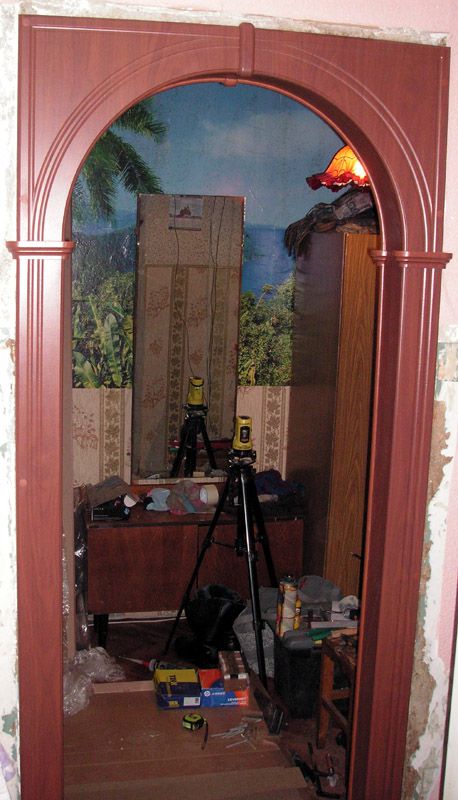 Межкомнатная арка отлично заменит собой дверь, ведь цены на них гораздо ниже, также стоит отметить, что и установить арку в проем гораздо проще, чем межкомнатные двери. Все это обеспечивает высокую популярность межкомнатным аркам, люди все чаще останавливают свой выбор именно на них.
Межкомнатная арка отлично заменит собой дверь, ведь цены на них гораздо ниже, также стоит отметить, что и установить арку в проем гораздо проще, чем межкомнатные двери. Все это обеспечивает высокую популярность межкомнатным аркам, люди все чаще останавливают свой выбор именно на них.
Установить арку своими руками
Благодаря удобной конструкции установить арку самостоятельно не составит никаких проблем. Приобретая межкомнатные арки, вы экономите, как на дорогостоящих дверях, так и на установке, которая зачастую может стоить даже больше самой модели двери. Как установить дверную арку Вы подробнее узнаете из располагающихся ниже разделов, где подробно изложена арка установка.
Необходимые инструменты
Для установки арки Вам нужны будут обычные инструменты, которые есть практически в каждом доме. Никакого специализированного оборудования для этого не потребуется. Вам понадобятся:
Вам понадобятся:
- Струбцины;
- Ножовка по дереву;
- Саморезы и дюпели;
- Шуруповерт;
- Молоток;
- Малярный скотч;
- Уровень и рулетка;
- Канцелярский нож.
Как Вы видите, скорее всего, все необходимое для установки инструменты у Вас есть.
Подготовка к установке
Для начала Вам необходимо замерить размеры дверного проема, а также определить кривизну пола с помощью уровня. В идеале — пол должен быть полностью ровным, а арка идеально подходить для Вашего дверного проема. Это поможет избежать неприятных неожиданностей во время монтажа. После того, как Вы произвели все необходимые замеры, Вам необходимо привести к нужным размерам приобретенную арку. Для этого достаточно будет просто отпилить лишнюю длину у расширителя.
Сборка
Многие не знают, как установить арку. Все довольно просто. Нанесите на стену разметку под арку. После подготовительных мероприятий Вам необходимо просверлить в приобретенной модели дополнительные дырки для саморезов, которыми арка будет закреплена к стене. Затем соберите арку с помощью шкантов и клея. Арка готова к установке.
Затем соберите арку с помощью шкантов и клея. Арка готова к установке.
Как установить арку в дверной проем
Последовательно, с двух сторон, закрепите арку на дверном проеме. Однако Вы должны внимательно следить, чтобы арочные элементы находились друг напротив друга. Не допускайте перекоса конструкции. Закрепите арку к стене на саморезы или дюбеля. После того, как сама арка установлена, Вам необходимо перейти к установке наличников, межстоевых пластин и самих стоек. В первую очередь в уже установленную арку вставляется межстоевая пластина. Аккуратно, снизу вверх заведите ее, если пластина не идет, то лучше опустите ее вниз и попробуйте вставить еще раз. Не пытайтесь производить установку с силой. После установки отпилите лишнюю длину. Теперь нужно установить стойки, для этого применяются соединительные элементы. Сами стойки крепятся к арке. Сначала установите стойку с одной стороны, заведите в нее межстоевую пластину, а затем закройте ее второй стойкой, с другой стороны. Стойки и межстоевые элементы перед установкой необходимо отпилить до нужного размера. Следующим этапом закрепите стойки саморезами к стене и закройте места крепления специальными накладками. Арка готова.
Следующим этапом закрепите стойки саморезами к стене и закройте места крепления специальными накладками. Арка готова.
Советы по установке
Есть несколько советов, которых желательно придерживаться при установке межкомнатной арки, они облегчат процесс и помогут минимизировать ошибки самостоятельной установки.
1. Если Вы отпиливаете ненужную длину, то место распила желательно заклеивать малярным скотчем. На нем лучше видна линия распила, а также он хорошо избавляет от лишней стружки.
2. После того, как Вы просверлите дырки под саморезы, стоит углубить их с помощью зенгера. Это необходимо, чтобы в дальнейшем скрыть шляпки саморезов декоративными накладками.
3. Перед сборкой удостоверьтесь, что заказ полностью укомплектован.
Если у Вас остались вопросы, как установить арку, видео, размещенное ниже, поможет вам сделать это максимально просто. Наглядное руководство обеспечит качественную установку и поможет произвести работы максимально правильно.
Если у Вас возникнут проблемы с установкой межкомнотной арки, наши специалисты могут Вам помочь в этом вопросе.
Визитная карточка Харт Компани
Time Lapse — Установка Арки.
Наши работы. Арки из дерева.
Слайд фильм наших работ арок из дерева. Посмотрите какие типы межкомнатных арок существуют, это поможет Вам в выборе, какую арку сделать у себя.
Наши работы. Готовые Арки из МДФ.
Слайд фильм наших работ готовых арок из МДФ. Посмотрите какие типы межкомнатных арок существуют, это поможет Вам в выборе, какую арку сделать у себя.
Александрийская Классическая.
Классическая арка из Дуба, стилизованная под Александрийские двери, повторяются: наличники, нижние декоры, профиль карниза.
Необычная Арка в доме.
Необычная арочная конструкция из дерева. Как Аркой из дерева можно скрыть недостатки и декорировать проем.
Наши работы. Декоративные экраны.
Слайд фильм наших работ. Какие бывают декоративные экраны, как они смотрятся в интерьере квартиры, дома, офиса.
Угловой Декоративный Экран.
Корпус экрана изготовлен из МДФ, наполнение декоративная сетка из массива Бука. Тонировка белая Эмаль.
Арка Классическая Индивидуальная.
Эксклюзивная арочная конструкция из дерева. Наличники ГранДекор, декоративный подиум.
Александрийский Портал.
Портал из массива Бука, стилизован под «Александрийские двери».
Круглая арка с витражными стеклами.
Эксклюзивная арочная конструкция из дерева с витражными стеклами.
Как самому установить арку из МДФ.
Подробный видео урок, как самому установить арку из МДФ.
Как сделать арочный проем. часть 1
Подробный видеоурок рассказывающий, как сделать арочный проем, для дальнейшей установки в этот проем межкомнатной арки.
Как сделать арочный проем. часть 2
Продолжение видеоурока рассказывающего, как сделать арочный проем, для дальнейшей установки в этот проем межкомнатной арки.
Как сделать арочный проем. часть 3
Продолжение видеоурока рассказывающего, как сделать арочный проем, для дальнейшей установки в этот проем межкомнатной арки.
Как установить межкомнатную арку
Новый подробный видеоурок как установить арку самостоятельно,с советами профессионалов, раскрывающие свои тонкости.
Как установить межкомнатную арку. часть 1
Подробный видеоурок, как самому собрать и установить межкомнатную арку из дерева в готовый арочный проем.
Как установить межкомнатную арку. часть 2
Продолжение видеоурока, как самому собрать и установить межкомнатную арку из дерева в готовый арочный проем.
Как установить фрамугу над дверью.
Подробное описание, как самому собрать и установить фрамугу над дверью.
Как установить арку в нишу.
Подробное описание, как самому собрать и установить межкомнатную арку из дерева в нишу.
Как установить арку из МДФ «Классическая» или «Аванта».
Подробный видеоурок от производителя «ПетроАрка», как самому собрать и установить декоративную арку из МДФ. По такому же принципу собирается арка «Эврика». «Классическая», Модерн», «Модерн Плюс».
По такому же принципу собирается арка «Эврика». «Классическая», Модерн», «Модерн Плюс».
Как установить арку из МДФ «Нордика» или «Альбион».
Подробный видеоурок от производителя «ПетроАрка», как самому собрать и установить декоративную арку из МДФ. По такому же принципу собирается арка «Альбион».
Классическая арка, стена 110см.
Межкомнатные арки из дерева делаются на заказ и могут быть любых размеров, наглядный пример это видео.
Устанавливаем Витраж с колоннами.
Межкомнатные арки из дерева делаются на заказ и могут быть любой формы, наглядный пример это видео.
Как установить арку Портал из дерева.
Подробный видеоурок, как самому собрать и установить арочную конструкцию Портал.
Арка с куполообразным сводом.
Межкомнатные арки из дерева делаются на заказ и могут быть любой формы, наглядный пример это видео.
Собираем декоративный экран.
Подробный видеоурок, как самому собрать декоративный экран на радиатор отопления
Декоративный экран — Фасад.

Рамка экрана изготовлена из МДФ, внутреннее наполнение декоративная сетка из массива Бука. Тонировка — белая Эмаль.
В этой статье каждый найдет для себя что-то полезное. Кроме технологии шпаклевки потолка, рассматривается много смежных вопросов, касающихся подбора инструментов и материалов. Идеи для строительства, никогда не помешают. Здесь вы найдете несколько вариантов инструкций.
Сборка дома из СИП панелей, если ее будет осуществлять команда строителей, возможна за 5 часов. Посмотрите ускоренное видео, как это происходит
как собрать готовую межкомнатную арку на саморезах
сборка и установка арки скрытым способом на подвесах
Ошибки по установке арки. Наглядно.
Установка арки из МДФ «Аванта Классика»
youtube.com/embed/4hPeoQFJxR8?rel=0″/>
Еще один видеоролик об установке арки. Даются полезные советы по ходу работы.
|
Визитная карточка Харт Компани
|
Time Lapse — Установка Арки.
youtube.com/v/2dZty2whIEA&hl=en&fs=1″ title=»JoomlaWorks AllVideos Player»>
|
Наши работы. Арки из дерева.
Слайд фильм наших работ арок из дерева.
|
Наши работы. Готовые Арки из МДФ.
Слайд фильм наших работ готовых арок из МДФ. Посмотрите какие типы межкомнатных арок существуют, это поможет Вам в выборе, какую арку сделать у себя.
|
Александрийская Классическая.
youtube.com/v/OCtvF6Mh4KE&hl=en&fs=1″ title=»JoomlaWorks AllVideos Player»>
Классическая арка из Дуба, стилизованная под Александрийские двери, повторяются: наличники, нижние декоры, профиль карниза.
|
Необычная Арка в доме.
Необычная арочная конструкция из дерева.
|
Наши работы. Декоративные экраны.
Слайд фильм наших работ. Какие бывают декоративные экраны, как они смотрятся в интерьере квартиры, дома, офиса.
|
Угловой Декоративный Экран.
Корпус экрана изготовлен из МДФ, наполнение декоративная сетка из массива Бука. Тонировка белая Эмаль.
|
Арка Классическая Индивидуальная.
Эксклюзивная арочная конструкция из дерева.
|
Александрийский Портал.
Портал из массива Бука, стилизован под «Александрийские двери».
|
Круглая арка с витражными стеклами.
Эксклюзивная арочная конструкция из дерева с витражными стеклами.
|
Как самому установить арку из МДФ.
Подробный видео урок, как самому установить арку из МДФ.
|
Как сделать арочный проем. часть 1
Подробный видеоурок рассказывающий, как сделать арочный проем, для дальнейшей установки в этот проем межкомнатной арки.
|
Как сделать арочный проем. часть 2
Продолжение видеоурока рассказывающего, как сделать арочный проем, для дальнейшей установки в этот проем межкомнатной арки.
|
Как сделать арочный проем. часть 3
Продолжение видеоурока рассказывающего, как сделать арочный проем, для дальнейшей установки в этот проем межкомнатной арки.
|
Как установить межкомнатную арку
Новый подробный видеоурок как установить арку самостоятельно,с советами профессионалов, раскрывающие свои тонкости.
|
Как установить межкомнатную арку. часть 1
Подробный видеоурок, как самому собрать и установить межкомнатную арку из дерева в готовый арочный проем.
|
Как установить межкомнатную арку. часть 2
Продолжение видеоурока, как самому собрать и установить межкомнатную арку из дерева в готовый арочный проем.
|
Как установить фрамугу над дверью.
Подробное описание, как самому собрать и установить фрамугу над дверью.
|
Как установить арку в нишу.
Подробное описание, как самому собрать и установить межкомнатную арку из дерева в нишу.
|
Как установить арку из МДФ «Классическая» или «Аванта».
Подробный видеоурок от производителя «ПетроАрка», как самому собрать и установить декоративную арку из МДФ.
|
Как установить арку из МДФ «Нордика» или «Альбион».
Подробный видеоурок от производителя «ПетроАрка», как самому собрать и установить декоративную арку из МДФ. По такому же принципу собирается арка «Альбион».
|
Классическая арка, стена 110см.
youtube.com/v/nXvtmElmdHw&hl=en&fs=1″ title=»JoomlaWorks AllVideos Player»>
Межкомнатные арки из дерева делаются на заказ и могут быть любых размеров, наглядный пример это видео.
|
Устанавливаем Витраж с колоннами.
Межкомнатные арки из дерева делаются на заказ и могут быть любой формы, наглядный пример это видео.
|
Как установить арку Портал из дерева.
Подробный видеоурок, как самому собрать и установить арочную конструкцию Портал.
|
Арка с куполообразным сводом.
Межкомнатные арки из дерева делаются на заказ и могут быть любой формы, наглядный пример это видео.
|
Собираем декоративный экран.
Подробный видеоурок, как самому собрать декоративный экран на радиатор отопления
|
Декоративный экран — Фасад.
Рамка экрана изготовлена из МДФ, внутреннее наполнение декоративная сетка из массива Бука. Тонировка — белая Эмаль.
|
особенности изготовления и монтажа арочной конструкции, видео
Создание изысканного интерьера с целью подчеркнуть индивидуальность помещения стало возможным благодаря установке арки в дверном проёме между соседними комнатами. Благодаря такому конструктивному элементу можно не только улучшить эстетические показатели квартиры, но и выполнить зонирование помещений.
Современные дизайнеры предлагают самые различные вариации оформления арочных проёмов, как в классическом стиле, так и в форме сложных конструкций. Поэтому чтобы выбрать стиль оформления межкомнатного проёма с помощью арочной конструкции нужно разобрать различные варианты и просмотреть видео дизайнерских решений.
Основные разновидности арочных конструкций
Несмотря на кажущееся разнообразие арочных систем, все они имеют общую форму, хотя дизайнеры постоянно вносят свои изменения, ограничиваясь только собственной фантазией. Но на практике существуют следующие типы арок в зависимости от стилизации общего ремонта:
- арка классической формы, представляющая собой правильную дугу;
- арочная композиция в модернистском стиле с приподнятым сводом вверху;
- романтическая конструкция прямоугольной формы с закруглениями по углам;
- арочная дуга эллипсоидной формы;
- произвольная форма арочной композиции.
При выборе подходящей формы арки, нужно учитывать, какая ширина и высота дверного проёма, и архитектурная композиция здания. Это, в первую очередь, обусловлено уменьшением проёма в стене и, как следствие, прохода между соседними помещениями. Исходя из этого, в широких проёмах устанавливают арку эллипсоидной формы, высокое дверное окно лучше обрамлять композицией в классическом стиле. Ну а для полного осознания процесса лучше просмотреть видео создания арочных систем.
Подготовка инструментов и материалов
Как и в случае проведения любых ремонтных работ, установка арки в дверном проёме начинается с подготовки всех необходимых инструментов:
- ножницы для порезки металла;
- острый нож;
- набор отвёрток;
- электрический лобзик для раскроя сложных форм гипсокартона;
- уровень и отвес;
- шило, рулетка и маркер.
Для крепления арки в проёме также понадобится перфоратор и шуруповёрт. Если рассматривать материалы для создания арочной конструкции, то тут также большой выбор:
- листы МДФ, которые очень легко монтируются;
- гипсокартонные листы позволяют создавать любые причудливые формы арок;
- плиты пенопласта или пенополистирола.
Каждый из рассмотренных материалов обладает как своими достоинствами, так и недостатками и поэтому их выбор основывается на предпочтениях домовладельца. Но самым популярным и простым в работе является гипсокартон, изготовление арки из которого будет рассмотрено более подробно.
Монтаж несущей конструкции арки
Хочется отметить, что любые работы по созданию конструкций каркасно-обшивочного типа должны проводиться в строгом соответствии определённым этапам.
- Из направляющих профилей монтируется несущая каркасная конструкция путём крепления заранее подготовленных полос параллельно друг другу, ко всем сторонам и верху дверного проёма. Все работы выполняются перфоратором, которым высверливаются отверстия в перекрытиях, в которые вставляются дюбеля для крепления профиля.
- Для изготовления дуги каркаса нужно выполнить надрезы боковых сторон профиля, что позволит придать ему необходимую форму. Надрезы выполняются с помощью ножниц с шагом 45–50 мм. Получившиеся дугообразные заготовки закрепляются при помощи саморезов к несущим профилям.
Арка из гипсокартона, видео собственноручной установки в дверном проёме которой приведено в статье, должна иметь прочную конструкцию. С этой целью устанавливаются поперечные перемычки из металлического профиля.
Установка боковин арочной конструкции
После крепления несущего каркаса в дверном проёме переходят к изготовлению и креплению гипсокартонных элементов. Для разметки и монтажа боковин арочной конструкции выполняют определённую последовательность действий.
- На гипсокартоне отмечается деталь в соответствии с шириной дверного проёма. По центру заготовки прочерчивается вертикальная линия. Учитывая то что, арка имеет полукруглую форму нужно размер ширины проёма поделить пополам. Полученный результат будет радиусом свода арки.
- Чтобы получить правильные размеры боковин нужно от верха прямоугольной заготовки отступить расстояние, равное радиусу полукруга арки и добавить к нему отрезок от верхней точки дверного проёма до вершины дуги арочной конструкции. Поставив отметку на центральной линии детали, будет определена точка центра окружности.
- В качестве простейшего циркуля используют гвоздь и строительный шнур. Установить гвоздь в центр окружности отмеряется длина нити, равная радиусу и очерчивается дуга арки.
- По разметке из листа гипсокартона вырезается заготовка при помощи электрического лобзика.
Приложив заготовку к дверному проёму, можно проверить правильность проведённых расчётов и уже по готовому шаблону вырезать вторую часть, которая будет полностью идентична первой половинке. Готовые половинки арок закрепляются на несущем каркасе при помощи саморезов с шагом 15–30 см.
Монтаж дуги арки из гипсокартона
Каждый, кто своими руками делает гипсокартонную арку в дверном проёме, сталкивался с проблемой как согнуть полосу гипсокартона по нужной форме. В реальности всё достаточно просто. Для придания гипсокартону формы полукруга существует сухой и мокры способы.
- Мокрый способ подразумевает смачивание поверхности полосы водой. Но перед этим заготовку обрабатывают при помощи игольчатого валика, нанося на бумажную основу множественные отверстия. После того как заготовка будет смочена водой, можно придавать нужную форму аккуратно сгибая материал. Когда заготовка полностью просохнет, её крепят на металлический каркас.
- Другой метод, позволяющий, придать материалу дугообразную форму подразумевает нанесение на одной стороне заготовки из гипсокартона поперечных надрезов малярным ножом. Благодаря тому, что вторая сторона остаётся не тронутой дуга получается достаточно прочной. Однако такой способ достаточно трудоёмкий.
- После крепления изогнутой заготовки на металлическом каркасе все неровности исправляются путём нанесения слоя шпаклёвки на стыки соседних элементов и шляпки утопленных саморезов.
Изучив подробную инструкцию и просмотрев видео по установке арки в дверном проёме, каждый желающий сможет самостоятельно из обычной межкомнатной двери сделать уникальный дизайнерский объект.
Установка готовой арки — Только ремонт своими руками в квартире: фото, видео, инструкции
Установка арки своими руками
В статье на конкретном примере показана установка межкомнатной арки своими руками с подробными фото. Благодаря статье вы почерпнете теоретические знания по самостоятельной установке арки заводского исполнения и с легкостью сможете воплотить их в жизнь. Все что для этого понадобиться — это желание и небольшие навыки домашнего мастера.
Для установки заводской межкомнатной арки вам понадобиться:
- ножовка по дереву
- рулетка
- клей строительный (прозрачный) и «жидкие гвозди»
- отвертка
- саморезы по дереву.
Порядок установки
Перед выполнением работы определяемся с высотой и шириной будущей арки (обычно высоту арки определяет высота дверей в квартире, а ширину — толщина стены проема). Освобождаем дверной проем от старых дверных блоков и прочих конструкций (если таковые имеются).
Подготавливаем дверной проем под монтаж будущей арки
Для этого по бокам проема монтируем деревянные бруски (можно металлический профиль) с помощью дюбель гвоздей к стенам и поперечный (горизонтальный) брусок определяющий высоту будущей арки.
Ширина этих брусков должна быть равна внутренней ширине арки с запасом в несколько миллиметров. Поперечный брусок монтируем таким образом, чтобы он был ниже запланированной высоты арки на 5 см. это делается для того, чтоб дуга арки зашла на него внахлест, что придает жесткость конструкции. Зашиваем ненужное пространство с двух сторон проема древесноволокнистой плитой — ДВП.
Готовим свод
Исходя из практики ширина арки обычно не превышает 150 мм а ширина полос ДВП идущих в комплекте с аркой в среднем 200 мм. Поэтому в соответствии с шириной будущей арки размечаем и обрезаем идущую в комплекте окрашенную двп (если это необходимо).
Вставляем обрезанную по ширине полосу двп в паз одной из дуг арки.
Карандашом отмеряем линию обреза, таким образом, чтоб оставался запас в 10-15 мм.
Достаем двп из дуги арки и обрезаем по намеченной линии.
Далее промазав паз в дуге клеем (можно наносить точечно в нескольких местах) вклеиваем двп оставляя запас по 5-7мм с каждой стороны. Для этих операций желательно использовать прозрачный клей, что бы ни портить вид в местах возможного выступания клея.
Аналогично вклеиваем вторую половину дуги арки.
Установка дуги арки
Для фиксации свода арки в проеме к ее внутренней стороне прикручиваем на саморез небольшой обрезок деревянной рейки либо металлическую пластину (толщины деревянной рейки может оказаться много), и с ее помощью крепим дугу.
Готовим боковые части
С помощью рулетки измеряем расстояние от края дуги до пола с одной стороны арки.
В соответствии с этими измерениями отпиливаем по длине две боковые панели арки и полоску.
ДВП отпиливаем на те же 5-7 мм меньше на которые мы оставляли запас в пункте выше. Это делается для жесткости и максимальной симметричности конструкции, что бы верхняя часть установленной арки состыковывалась с нижней.
Наносим в пазы отпиленных и подготовленных панелей клей.
Вклеиваем двп, равняя ее по нижнему краю (в верхней части остается необходимый запас).
Таким же образом монтируем вторую панель и получаем готовую боковую стойку межкомнатной арки.
Монтируем стойку межкомнатной арки
Для этого наносим «жидкие гвозди» на внутренние стороны стойки и приклеиваем ее к вертикальному бруску.
Одна из установленных боковых стоек.
При этом желательно прижать ее на несколько минут пока не схватиться клей. Аналогично изготавливаем вторую стойку арки.
Заключительный момент установки
Остается лишь закрыть декоративным молдингом места стыка верхней и нижней частей арки.
Для этого наносим небольшими каплями клей на боковые элементы молдинга.
И приклеиваем их на место стыка арки.
Измерив, расстояние между боковыми частями декоративных накладок отрезаем необходимой длины средний элемент. Срез должен быть максимально ровным для образования плотного стыка с боковыми элементами молдинга и вклеиваем его. Аналогично приклеиваем молдинги с другой стороны.
На этом установка межкомнатной арки своими руками закончена и можно наслаждаться выполненной работой.
Установка двери-купе своими руками
В настоящее время двери с роликовым механизмом или, как их …
Арка своими руками
Друг все время был не доволен эстетичностью дверного проема из …
Установка межкомнатных дверей в место арок
Прихожая – это связующее звено всех комнат. Она должна обладать …
Реставрация деревянных дверей своими руками
С ужасом вспоминаю свои старые межкомнатные двери. Многолетние слои краски, …
Межкомнатные арки в интерьере квартиры
В настоящее время мало кого можно удивить этим элементом дизайна. …
Врезка замка в деревянную межкомнатную дверь
Если перед вами стоит задача, обозначенная словами «как врезать замок …
Установка арок в дверных проёмах: нюансы и видео монтажа
Создание изысканного интерьера с целью подчеркнуть индивидуальность помещения стало возможным благодаря установке арки в дверном проёме между соседними комнатами. Благодаря такому конструктивному элементу можно не только улучшить эстетические показатели квартиры, но и выполнить зонирование помещений.
Современные дизайнеры предлагают самые различные вариации оформления арочных проёмов, как в классическом стиле, так и в форме сложных конструкций. Поэтому чтобы выбрать стиль оформления межкомнатного проёма с помощью арочной конструкции нужно разобрать различные варианты и просмотреть видео дизайнерских решений.
Основные разновидности арочных конструкций
Несмотря на кажущееся разнообразие арочных систем, все они имеют общую форму, хотя дизайнеры постоянно вносят свои изменения, ограничиваясь только собственной фантазией. Но на практике существуют следующие типы арок в зависимости от стилизации общего ремонта:
- арка классической формы, представляющая собой правильную дугу;
- арочная композиция в модернистском стиле с приподнятым сводом вверху;
- романтическая конструкция прямоугольной формы с закруглениями по углам;
- арочная дуга эллипсоидной формы;
- произвольная форма арочной композиции.
При выборе подходящей формы арки, нужно учитывать, какая ширина и высота дверного проёма, и архитектурная композиция здания. Это, в первую очередь, обусловлено уменьшением проёма в стене и, как следствие, прохода между соседними помещениями. Исходя из этого, в широких проёмах устанавливают арку эллипсоидной формы. высокое дверное окно лучше обрамлять композицией в классическом стиле. Ну а для полного осознания процесса лучше просмотреть видео создания арочных систем.
Подготовка инструментов и материалов
Как и в случае проведения любых ремонтных работ, установка арки в дверном проёме начинается с подготовки всех необходимых инструментов:
- ножницы для порезки металла;
- острый нож;
- набор отвёрток;
- электрический лобзик для раскроя сложных форм гипсокартона;
- уровень и отвес;
- шило, рулетка и маркер.
Для крепления арки в проёме также понадобится перфоратор и шуруповёрт. Если рассматривать материалы для создания арочной конструкции. то тут также большой выбор:
- листы МДФ, которые очень легко монтируются;
- гипсокартонные листы позволяют создавать любые причудливые формы арок;
- плиты пенопласта или пенополистирола.
Каждый из рассмотренных материалов обладает как своими достоинствами, так и недостатками и поэтому их выбор основывается на предпочтениях домовладельца. Но самым популярным и простым в работе является гипсокартон, изготовление арки из которого будет рассмотрено более подробно.
Монтаж несущей конструкции арки
Хочется отметить, что любые работы по созданию конструкций каркасно-обшивочного типа должны проводиться в строгом соответствии определённым этапам .
- Из направляющих профилей монтируется несущая каркасная конструкция путём крепления заранее подготовленных полос параллельно друг другу, ко всем сторонам и верху дверного проёма. Все работы выполняются перфоратором, которым высверливаются отверстия в перекрытиях, в которые вставляются дюбеля для крепления профиля.
- Для изготовления дуги каркаса нужно выполнить надрезы боковых сторон профиля, что позволит придать ему необходимую форму. Надрезы выполняются с помощью ножниц с шагом 45–50 мм. Получившиеся дугообразные заготовки закрепляются при помощи саморезов к несущим профилям.
Арка из гипсокартона, видео собственноручной установки в дверном проёме которой приведено в статье, должна иметь прочную конструкцию. С этой целью устанавливаются поперечные перемычки из металлического профиля.
Установка боковин арочной конструкции
После крепления несущего каркаса в дверном проёме переходят к изготовлению и креплению гипсокартонных элементов. Для разметки и монтажа боковин арочной конструкции выполняют определённую последовательность действий.
- На гипсокартоне отмечается деталь в соответствии с шириной дверного проёма. По центру заготовки прочерчивается вертикальная линия. Учитывая то что, арка имеет полукруглую форму нужно размер ширины проёма поделить пополам. Полученный результат будет радиусом свода арки.
- Чтобы получить правильные размеры боковин нужно от верха прямоугольной заготовки отступить расстояние, равное радиусу полукруга арки и добавить к нему отрезок от верхней точки дверного проёма до вершины дуги арочной конструкции. Поставив отметку на центральной линии детали, будет определена точка центра окружности.
- В качестве простейшего циркуля используют гвоздь и строительный шнур. Установить гвоздь в центр окружности отмеряется длина нити, равная радиусу и очерчивается дуга арки.
- По разметке из листа гипсокартона вырезается заготовка при помощи электрического лобзика.
Приложив заготовку к дверному проёму, можно проверить правильность проведённых расчётов и уже по готовому шаблону вырезать вторую часть, которая будет полностью идентична первой половинке. Готовые половинки арок закрепляются на несущем каркасе при помощи саморезов с шагом 15–30 см.
Монтаж дуги арки из гипсокартона
Каждый, кто своими руками делает гипсокартонную арку в дверном проёме, сталкивался с проблемой как согнуть полосу гипсокартона по нужной форме. В реальности всё достаточно просто. Для придания гипсокартону формы полукруга существует сухой и мокры способы .
- Мокрый способ подразумевает смачивание поверхности полосы водой. Но перед этим заготовку обрабатывают при помощи игольчатого валика, нанося на бумажную основу множественные отверстия. После того как заготовка будет смочена водой, можно придавать нужную форму аккуратно сгибая материал. Когда заготовка полностью просохнет, её крепят на металлический каркас.
- Другой метод, позволяющий, придать материалу дугообразную форму подразумевает нанесение на одной стороне заготовки из гипсокартона поперечных надрезов малярным ножом. Благодаря тому, что вторая сторона остаётся не тронутой дуга получается достаточно прочной. Однако такой способ достаточно трудоёмкий.
- После крепления изогнутой заготовки на металлическом каркасе все неровности исправляются путём нанесения слоя шпаклёвки на стыки соседних элементов и шляпки утопленных саморезов.
Изучив подробную инструкцию и просмотрев видео по установке арки в дверном проёме, каждый желающий сможет самостоятельно из обычной межкомнатной двери сделать уникальный дизайнерский объект.
Данилко Степан Игоревич
Установка межкомнатной арки в дверной проем: особенности монтажа своими руками
Оформление дверного проема без двери – очень популярный прием, а потому часто возникает вопрос, как правильно установить арку? Произвести монтаж подобной конструкции своими руками относительно нетрудно, если знать особенности выполнения работ с использованием тех или иных материалов.
Существуют различные способы сделать арку в дверном проеме
Особенности арочных конструкций
Установка межкомнатной модели арок своими руками несколько отличается от обычного монтажа дверного короба. Такая конструкция имеет более легкий и изящный вид, а потому важно не испортить все это неаккуратным движением или перекосом основных элементов.
Различают множество форм и конфигураций арок. Тем не менее наиболее популярным остается классический вариант с плавно закругленным сводом. Именно с формированием такой формы и возникает наибольшее число трудностей.
Для работы могут использоваться самые разнообразные материалы:
Разновидности арочных конструкций в зависимости от материала изготовления
Арка состоит из нескольких частей:
- свод;
- боковая стойка;
- декоративные элементы, например, молдинги.
В основном монтаж производится в направлении сверху вниз. Однако, существуют некоторые отличия в технологии установки арок различного типа. Рассмотрим наиболее популярные варианты и способы их монтажа в проем.
Типовая конструкция межкомнатной арки
ДВП-модели
Одной из простейших вариаций является межкомнатная арка из такого материала, как ДВП. Установить такую арку в дверной проем своими руками достаточно просто. Для работы вам понадобятся:
- ножовка или электролобзик;
- карандаш и рулетка;
- уровень;
- дрель;
- саморезы;
- шуруповерт;
- клей.
В качестве клея лучше всего использовать прозрачный герметик, он будет наименее заметен при выступании на швах.
Помимо комплекта арки вам также нужно подобрать подходящие по толщине деревянные бруски или металлический профиль.
Простой вариант изготовления межкомнатной арки из листа ДВП
Установка межкомнатной ДВП-арки начинается с подрезки элементов. Прежде всего, обрабатывается свод. Зачастую достаточно 150 см. ДВП вставляется в паз дуги арки и отмечается линия среза с выступом в 10-15 мм. После отпиливания излишков дуга размещается в пазе с одинаковыми выступами по краям и проклеивается герметиком. Точно так же прорабатывается и вторая сторона конструкции. После этого по периметру проема прикручиваются бруски или профили для фиксации элементов арки. Дуги фиксируются на таком каркасе саморезами или пеной.
Далее производится монтаж боковых стоек арки. Нужно отпилить их со смещением в 5-7 мм для стыковки со сводом. Фронтальные панели также фиксируются в пазах боковин с помощью клея и устанавливаются в проеме. Для маскировки стыков используются молдинги.
Деревянная арка
Несколько труднее производится установка деревянных арок своими руками. В этом случае выгнуть свод под задуманную вами форму практически не представляется возможным. Заранее продумайте форму и размер будущей конструкции и только после этого приобретайте детали комплекта.
Схематическое изображение двух вариантов деревянных межкомнатных арок
Монтаж арки своими руками производится по принципу фиксации элементов на заранее отделанный проем. Это позволяет скрыть неровности стены и минимизировать перепады. Таким образом, для начала необходимо завершить выведение формы свода и тщательно прошпаклевать стены.
После подготовки проема можно приступать непосредственно к монтажным работам. Если свод состоит из нескольких частей, его нужно предварительно собрать, скрепив детали специальным клеем. Для цельных элементов этот этап пропускается. Фиксация свода в проеме может осуществляться разными методами. Оптимальным является использование монтажной пены и жидких гвоздей. Также можно прибить детали к деревянной балке, а затем замаскировать места крепления наличниками и молдингами.
После установки свода в проем монтируются боковые части, которые представляют собой деревянные вертикальные панели. Финальный этап – устранение погрешностей и маскировка мест крепления.
Гипсокартон
Самый популярный вариант – возведение межкомнатной гипсокартонной арки. Её можно создать как в качестве самостоятельного элемента, так и в составе сложной композиции внутри гипсокартонной перегородки. Данный материал позволяет создавать любые конструкции, а потому ограничиваться стандартными вариантами не приходится. Здесь доступны не только асимметричные своды, но и их плавный переход в другой элемент оформления стены.
Гипсокартон легко гнется, поэтому ему можно придать любую форму. Для этого нужно смочить материал и сделать надрезы с одной стороны по картону.
Монтаж гипсокартонных арок производится с помощью алюминиевого каркаса из профилей разного типа. Сюда входят направляющие и стойки, а также различные соединители и переходники. Для гнутых арочных сводов используется особый профиль или же его альтернатива – самостоятельно надрезанная стойка.
Этапы монтажа простой арочной конструкции из гипсокартона
Для того чтобы произвести монтаж арки из гипсокартона своими руками, необходимо закрепить в проеме направляющие профили и к ним прикрутить саморезами стоечные элементы. Поверх каркаса на саморезы прикручиваются листы гипсокартона соответствующей формы и размера. Внутренняя часть свода в проеме формируется из гнутого тонкого листа гипсокартона. Далее все стыки шпаклюются и выполняется финишная отделка межкомнатной перегородки, включая проем.
Дополнительно можно обрамить проем арки наличниками, если речь идет о стандартной форме. В противном случае можно дополнить конструкцию подсветкой, к тому же все провода можно спрятать внутри конструкции.
Какой именно вариант лучше выбрать, сказать трудно, так как у каждого человека свой вкус и приоритеты. Обязательно рассмотрите все варианты перед тем, как начинать монтаж арки.
Нужен мастер? Профессиональные мастера выполнят любые работы Заказать ремонт
Источники: http://rems-info.ru/ustanovka-mezhkomnatnoy-arki-svoimi-rukami.html, http://vhod.guru/proem/arki/ustanovka-arok-v-dvernyh-proemah-nyuansy-i-video-montazha.html, http://dvervdome.ru/montazh/kak-ustanovit-arku.html
как установить арку в дверной проем своими руками, видео, фото
В статье подробно описаны нюансы по установке межкомнатных арочных дверей своими руками. За основу взят проем, выполненный в виде полукруга. Затронуты вопросы по подбору материалов и самых важных инструментов. Информация дополнена фото и видео. Соблюдая последовательность действий по монтажу каркаса арки и ее боковых деталей, приведенных здесь, с работой способен справиться даже не очень опытный мастер.
Конструкция арочных дверей, инструменты и используемые материалы
Арочные двери могут быть одностворчатые или двустворчатые, отличаются по форме. Интересная тенденция последних лет – раздвижные полукруглые конструкции, привносят особое настроение в классический интерьер. Для арок используются пластик, дерево, металл, стекло и другие материалы. Такие двери отлично выглядят как межкомнатные, но не менее широко применяются и как входные, привлекая внимание и украшая фасад. Считается, что они вписываются в разнообразные дизайнерские решения и являются универсальными.
Арочные двери с зеркальной вставкой
Наиболее уместно и гармонично выглядят в следующих интерьерных концепциях: восточный стиль, шебби-шик, классический стиль, кантри, прованс. Что бы лучше разобраться, что подойдет в конкретную комнату, стоит посмотреть фото, это интересно, познавательно и доставит эстетическое удовольствие.
Необходимый набор инструментов может весьма сильно отличаться, в зависимости от многих аспектов. Здесь имеет значение, из чего сделаны стены и дверной блок, нужен ли демонтаж старой коробки, конструктивные особенности арочной двери. Однако, обязательно потребуется:
- дрель или шуруповерт;
- электролобзик;
- лом или монтировка для демонтажа;
- рулетка;
- уровень или отвес.
Стеклянные арочные двери
Безусловно, создавая арочную конструкцию самостоятельно у себя дома, можно дать волю фантазии и применять различные строительные и отделочные материалы, такие как:
- Дерево.
- Камень и его имитация.
- Пластик.
- Металл.
- Кирпич.
- Гипсокартон.
- Древесно-стружечные плиты.
Но чаще всего домашний мастер выбирает именно гипсокартон из-за его доступности, экологичности и относительно небольшого веса. Требуемые подручные материалы в основном те же, что и при монтаже обычной прямоугольной двери, это:
- саморезы, дюпеля или шурупы;
- клинья и распорки;
- монтажная пена;
- металлопрофиль;
- деревянные бруски и пр.
Подготовка к монтажу и установке
Осуществляя монтаж готовой арочной дверной коробки, купленной в магазине, изготовленной на заказ или самостоятельно, нужно соблюдать последовательность действий и знать некоторые нюансы. Так или иначе, необходимо подготовить проем. Производится аккуратный демонтаж всех старых конструкций, если таковые имеются. Удаляются отслужившие крепежи, лишний раствор и все отслоения. Проем тщательно выравнивается, при необходимости шпаклюется или штукатурится.
Установка арочной двери — дело довольно непростое
Основное отличие арочной двери от традиционной прямоугольной лишь в том, что полотно имеет особую форму (полукруглую, элепсовидную, подковообразную и т.д.), а верхняя перекладина выгнута в виде дуги. Монтаж такой двери считается более сложным также из-за необходимости ниже размещать верхние петли, по сравнению с привычным вариантом. Навесы должны быть массивными, надежными. Рассмотри установку арочной двери распространенной полукруглой формы.
Монтаж каркаса арки и боковых частей
Для расчета высоты проема мастера применяют формулу: 2,1 м + ½ ширины проема. Затем по бокам монтируются деревянные бруски или металлопрофиль шириной, равной ширине самой арки. При работе с металлическим профилем надрезаем его каждые 5 см, и сгибаем дугой. Если для каркаса используется гипсокартон, применяют два способа придания ему полукруглой формы. При первом варианте вырезанную по размеру деталь проходят игольчатым валиком, проделывая в ней отверстия. Затем заготовку увлажняют и аккуратно закрепляют на шаблоне до полного высыхания. Второй способ подразумевает нанесение пропилов поперечного направления.
Совет. Монтируя каркас арки, необходимо немного отступить внутрь дверного проема (на расстояние толщины листа используемого отделочного материала). Так дверь будет находиться на одной плоскости со стеной.
Когда каркас готов, переходим к монтажу боковых частей арочной двери. Выполняя эту манипуляцию дома, своими руками, нелишне будет предварительно посмотреть фото и видео данной процедуры. Материал, наиболее часто используемый для этих целей это листовые плиты, например гипсокартон.
Арочные двери из МДФ
Приступая к разметке, наносим на лист прямоугольную область, равную ширине проема. Определяем центр элемента, проводим вертикальную линию. Чтобы точно и правильно выполнить боковую стенку, нужно разделить пополам ширину проема, вычисляя радиус окружности, формирующей дугу. От верха детали отмеряем расстояние, равное полученному радиусу. В этой точке будет находиться центр круга. Остается только начертить полукруг, для этого можно использовать подручные материалы – нить, карандаш и гвоздь. Выпиливаем деталь, получая прямоугольник с вырезанной аркой. Примеряем, убеждаясь, что все хорошо подогнано, закрепляем саморезами или дюбелями.
Несмотря на то что в древности работу над арками дверей доверяли только самым опытным и талантливым столярам, сегодня любой желающий способен справиться с задачей. Арочные двери привлекательны, помогают правильно расставлять акценты в интерьере. Усилия, потраченные на установку обязательно восполняться прекрасным результатом.
Арочные двери: видео
Как установить оригинальные арочные шторы | Сделано в оттенке
Легко полюбить форму и элегантность арочного окна, но мы знаем, как сложно найти доступное решение для оконного покрытия для этих специальных окон. Введите Redi Shade Оригинальные оттенки Arch ! Эти оттенки великолепны, потому что их можно установить без инструментов за считанные минуты, за небольшую часть стоимости традиционных индивидуальных обработок оконных арок.
Эти уникальные оконные покрытия можно обрезать, чтобы они подходили к идеальным арочным окнам шириной до 72 дюймов.Они также доступны в различных материалах, цветах и вариантах управления освещением , чтобы удовлетворить ваши потребности. Самое приятное то, что их можно легко установить всего за три шага.
Ознакомьтесь с нашими инструкциями по установке или видео ниже, чтобы узнать, насколько легко установить наши оригинальные шторы Arch.
Обратите внимание: наши оттенки Original Arch предназначены только для идеальных арок. Если у вас есть окно с несовершенной аркой , посмотрите видео Imperfect Arch Guide , чтобы узнать больше.Этот ресурс сообщит вам, можно ли изменить продукт, чтобы он соответствовал вашему окну.
Закажите сегодня по ссылкам ниже
Redi Оттенок
Amazon
Home Depot
Предыдущий
Словарь Redi Shade: Руководство по терминологии Window Shade
Следующий
Установка простых солнцезащитных очков в качестве внешнего крепления
Похожие сообщения
Оттенки 101
Оттенки 101: разница между элементами управления освещением
11 февраля 2021 г.
в
13:18, Бриенна
Это может сбить с толку при поиске подходящей оконной шторы.Когда дело доходит до оттенков, вариантов действительно так много. Есть разные материалы, цвета, размеры, стили подъемников и многое другое, что нужно учитывать. Что еще труднее, так это знать, какой светорегулятор вам подходит. Возможно, вы знаете, что вам нужен светлый фильтрующий оттенок, но знаете ли вы, что есть также оттенки, затемняющие комнату? Оттенки затемнения? Знаете ли вы, что он тоже может отличаться в зависимости от материала? Мы здесь, чтобы показать вам настоящую разницу с Shades 101: разница между элементами управления освещением! Как и ты…
Сделай сам и стиль жизни, Оттенки 101
Тест: какой оттенок лучше всего подходит вашему стилю?
12 августа 2020 г.
в
15:13, Бриенна
С трудом решаете, какой оттенок вам подходит? Не можете решить, какой оттенок лучше всего подходит вашему стилю? Мы предлагаем столько вариантов! Трудно решить, что лучше всего подойдет для ваших нужд.Если вы задаете себе какой-либо из следующих вопросов, пройдите нашу викторину, и мы поможем вам разобраться! Какой оттенок лучше всего подойдет для нужного мне размера? Мне нужен абажур из бумаги или ткани? Какой оттенок лучше всего подойдет для комнаты, в которой он мне нужен? Какой оттенок лучше всего сохранить …
Shades 101
Shade Hacks: For Shade Removal
15 июля 2020 г.
в
15:00 Бриенна
Все любят хаки! И мы любим их дарить.Мы придумали несколько приемов, которые, по нашему мнению, очень полезны, когда нужно удалить некоторые из наших оттенков. Это особенно хорошо работает с нашими установочными оттенками Simple Stick, такими как оттенки Original, Original Arch и Easy Lift. Подготовка поверхности Для всех наших продуктов всегда рекомендуется тщательно очистить поверхность перед установкой шторы. Это поможет не только установить плафон, но и убрать его. Нанесите на поверхность немного медицинского спирта и убедитесь, что она полностью высохла…
Оттенки 101
Все об оригинальных оттенках Arch
Арочные окна, также известные как полукруглые окна, могут быть очень сложными. Они такие красивые, и нам нравится, как они пропускают через них свет, но в то же время мы как бы хотим скрыть тот яркий свет, который попадает вам в лицо каждое утро. Затем возникает проблема создания арочных окон разной формы и подбора подходящих оттенков. Нам все время задают вопросы о нашей оригинальной арочной тени, и мы хотим помочь вам заставить ее работать для вашего полукруглого окна.Некоторые из наиболее распространенных арочных окон: Perfect Arch (от 28 дюймов до …
Оттенки 101
Мы все не о инструментах
18 марта 2020 г.
в
15:00 Бриенна
Мы все о без инструментов Знаете ли вы, что мы занимаемся установкой без инструментов? Верно! Для всех наших продуктов вам не нужны никакие инструменты.Это значит, что никаких сверл или шурупов. Кроме того, мы делаем его настолько простым в установке, что вам не нужно никому помогать вам устанавливать какие-либо наши продукты. Все, от оригинальных оттенков до нашего новейшего дополнения, простых скользящих роликовых кронштейнов, не требует инструментов. Оригинальные оттенки Это так же просто, как обрезать, очистить и приклеить! Буквально все, что вам нужно сделать. Тогда зажимы помогут вам удерживать их на месте во время движения …
Как установить последнюю версию Arch Linux
Arch Linux — это дистрибутив GNU / Linux общего назначения, который предоставляет самое современное программное обеспечение по модели скользящего выпуска.В отличие от выпусков Linux с фиксированной точкой, Arch Linux позволяет использовать обновленное передовое программное обеспечение и пакеты сразу после их выпуска разработчиками. Изначально он поддерживал как 32-битные, так и 64-битные системы. Но теперь разработчики Arch Linux отказались от поддержки 32-битной версии. Начиная с версии Arch Linux 2017.03.01, компьютеры с 64-битным процессором могут поддерживать только Arch Linux.
Это руководство содержит пошаговые инструкции по установке последней версии Arch Linux 2017.03.01 версия.
Шаг 1. Загрузите последнюю версию Arch Linux и загрузите свою систему.
Загрузите последнюю версию из следующего места.
На момент написания этого руководства последней версией была 2017.03.01.
После загрузки ISO сделайте загрузочный USB или DVD. Чтобы сделать загрузочный USB-накопитель или SD-карту, перейдите по следующей ссылке.
И загрузите вашу систему с установочного носителя.
Вы увидите следующий экран установщика.Выберите вариант «Boot Arch Linux (x86_64)» и нажмите клавишу ENTER.
После загрузки системы вы автоматически войдете в систему как пользователь root по умолчанию.
Шаг 2: Настройка сети
Для установки Arch Linux вам потребуется рабочее подключение к Интернету. Проверьте, работает ли ваше Интернет-соединение:
ping ostechnix -c 4
Если вы получили ответ, то все готово. Если у вас не включен DHCP, вам необходимо вручную настроить статический IP-адрес, как показано в приведенной ниже ссылке.
Если вы используете Wi-Fi, выполните следующую команду, чтобы подключиться к вашим сетям Wi-Fi.
wifi-menu -o wlp9s0
Замените wlp9s0 именем вашей беспроводной сетевой карты.
Шаг 3. Разбиение жесткого диска на разделы
Затем нам нужно разбить жесткий диск на разделы.
Чтобы проверить таблицу разделов, выполните:
fdisk -l
Как вы видите выше, у меня жесткий диск емкостью 20 ГБ. Давайте продолжим и разделим жесткий диск. Вы можете использовать утилиты Fdisk или Cfdisk для разбиения жесткого диска на разделы.
В этом руководстве я собираюсь использовать cfdisk.
Мы собираемся создать три раздела.
- Корневой раздел, / dev / sda1 , в качестве основного загрузочного с размером 10 ГБ и в формате ext4.
- Раздел подкачки, / dev / sda2 , как основной с размером 2xRAM.
- Логический раздел, Home, / dev / sda5 , остальное пространство и формат ext4.
Введите cfdisk в командной строке. Вы должны увидеть следующий экран.
cfdisk
Выберите тип метки dos .
A. Создать основной раздел
Выберите «Новый» .
Введите размер раздела, в нашем случае это 10 ГБ (для 10 ГБ). Вы можете указать размер в МБ, используя букву «M».
Затем нам нужно выбрать тип раздела: первичный, логический, раздел подкачки и т. Д. Как я упоминал ранее, мы делаем этот раздел первичным с загрузочным и отформатированным в ext4.
Затем выберите «Загрузочный» , чтобы сделать этот раздел загрузочным.
Затем выберите «Запись» с помощью кнопок со стрелками влево / вправо, чтобы записать изменения раздела.
Введите «Да» , чтобы сохранить изменения.
B. Создать раздел подкачки
Выберите свободное пространство с помощью стрелок вверх / вниз и выберите «Новый» .
Введите размер раздела подкачки, размер 2XRAM.У меня 1 ГБ ОЗУ, поэтому я назначил 2048M в качестве размера раздела подкачки.
Выберите тип раздела «Основной» .
Выберите «Запись» .
Введите «Да» , чтобы сохранить изменения.
C. Создать логический (расширенный) раздел
Снова выберите свободное пространство с помощью клавиш со стрелками вверх / вниз. И выберите «Новый» .
Введите размер раздела.Поскольку это мой последний раздел, я хочу выделить все свободное пространство для этого раздела.
Следовательно, это мой логический раздел, поэтому я выбрал «Расширенный» вариант .
Затем выберите свободное пространство с помощью стрелки вниз для раздела Home и выберите «Новый» .
Снова размер раздела для Дома.
Наконец, сохраните изменения раздела, выбрав опцию «Запись» .
Введите «Да» еще раз, чтобы подтвердить изменения.
После создания необходимых разделов выберите опцию «Выйти» и выйдите из диспетчера разделов.
Вы можете проверить детали раздела с помощью команды:
fdisk -l
D. Форматирование разделов
Мы создали необходимые разделы, но еще не отформатировали их.
Отформатируйте основной раздел с помощью команды:
mkfs.ext4 / dev / sda1
Аналогичным образом отформатируйте логический раздел, используя файловую систему ext4.
mkfs.ext4 / dev / sda5
Затем отформатируйте и активируйте раздел подкачки с помощью следующих команд:
mkswap / dev / sda2
swapon / dev / sda2
Шаг 4: Установка базы Arch Linux system
Мы создали необходимые разделы и отформатировали их. Теперь нам нужно смонтировать их, чтобы установить базовую систему Arch Linux.
Я собираюсь смонтировать основной раздел (/ dev / sda1) в / mnt, а домашний раздел в / mnt / home .
mount / dev / sda1 / mnt
mkdir / mnt / home
mount / dev / sda5 / mnt / home
Теперь пришло время установить базовую систему Arch Linux.
pacstrap / mnt base base-devel
Это займет в зависимости от скорости вашего интернета.
Поздравляем! Установка базы Arch Linux завершена.
После установки базовой системы создайте файл fstab с помощью команды:
genfstab / mnt >> / mnt / etc / fstab
Затем проверьте записи fstab с помощью команды:
cat / mnt / etc / fstab
Пример вывода:
Шаг 5: Базовая конфигурация Arch Linux
Теперь давайте переключимся на недавно установленную базовую систему Arch Linux с помощью команды:
arch-chroot / mnt / bin / bash
Следующий шаг: для настройки системного языка.
Для этого отредактируйте файл /etc/locale.gen :
vi /etc/locale.gen
Раскомментируйте en_US.UTF-8 UTF-8 , а также другие необходимые локализации.
Сохраните и закройте файл.
Затем сгенерируйте новые языковые стандарты с помощью команды:
locale-gen
Создайте файл /etc/locale.conf ,
vi /etc/locale.conf
Добавьте следующую строку:
LANG = en_US.UTF-8
Сохраните и закройте файл.
Затем нам нужно назначить часовой пояс системы.
Выведите список доступных часовых поясов с помощью команды:
ls / usr / share / zoneinfo /
Поскольку мой временной регион Asia / Kolkata , я выполнил следующую команду:
ln -s / usr / share / zoneinfo / Asia / Kolkata / etc / localtime
Установите стандарт времени на UTC с помощью команды:
hwclock --systohc --utc
Установите пароль пользователя root с помощью команды:
passwd
Шаг 6: Сеть конфигурация
Отредактируйте файл / etc / hostname ,
vi / etc / hostname
Задайте имя вашей системы Arch linux:
server
Сохраните и закройте файл.Затем отредактируйте файл / etc / hosts и задайте также имя хоста. Помните, что вам нужно установить одно и то же имя хоста в обоих файлах.
Затем сделайте сетевые подключения постоянными с помощью команд:
systemctl enable dhcpcd
Шаг 7: Установка Grub
Мы достигли финального этапа. Теперь нам нужно установить загрузчик для только что установленной системы Arch.
Для этого запустите:
pacman -S grub os-prober
grub-install / dev / sda
grub-mkconfig -o / boot / grub / grub.cfg
Наконец, выйдите из chrrot, размонтируйте разделы и перезагрузите Arch Linux. Убедитесь, что вы также удалили установочный носитель.
выход
umount / mnt
umount / mnt / home
перезагрузка
Выберите Arch Linux в меню загрузки.
Войдите в новую установленную систему Arch как пользователь root и пароль, который вы ввели во время установки.
Поздравляем! Система Arch Linux готова к использованию.
Обратитесь к нашей следующей статье, чтобы узнать об основах, которые нужно делать после новой установки Arch Linux.
Также ознакомьтесь с нашим руководством по обслуживанию Arch Linux.
Если вы новичок, установка Arch Linux может быть для вас немного сложной. Не беспокойтесь, есть еще один дистрибутив, называемый Arch где-нибудь , который имеет графический сценарий установки, который позволяет пользователям легко установить Arch Linux с помощью простой системы меню.
Точно так же есть еще один сценарий графического установщика Arch Linux под названием «Revenge installer» , который поможет вам легко установить Arch Linux с графическим интерфейсом пользователя и другим полезным программным обеспечением.
На этом пока все. Если вы найдете это руководство полезным, поделитесь им в своих социальных сетях и поддержите наш сайт.
Артикул:
Спасибо, что заглянули!
Помогите нам помочь вам:
Хорошего дня !!
Арочный путь | ArcoLinuxD
Arch Way | ArcoLinuxD
Это помогает увидеть вашу операционную систему как слой за слоем.У нас есть 4 этапа для установки Arch Linux. Этап 1: Страница Arch Wiki до первой перезагрузки Этап 2: Создание личной учетной записи Этап 3: Получение графического изображения Этап 4: Установите любой рабочий стол, который вы хотите Мы в основном …
Читая эту страницу, я помню следующие элементы. Arch Linux — это дистрибутив «Сделай сам», графический установщик, вероятно, не будет создаваться, вам нужно 64-битное оборудование, это скользящий выпуск, он следует стандартному стандарту иерархии для файловой системы…
После прочтения статьи я помню, что # для root (в зависимости от ситуации может потребоваться sudo) $ для обычного пользователя (sudo не требуется) # также можно использовать в качестве комментария в конфигурационных файлах. Каталог создания — mkdir / mnt / boot> чтобы перенаправить вывод как echo …
Мы используем наше стандартное торрент-приложение Qbittorrent, Transmission или Ktorrent для загрузки iso Arch Linux.Каждый месяц будет новый выпуск. Это только для того, чтобы свести обновления к минимуму. Вы установите минимальную базовую установку и создадите все …
Выберите, следует ли следовать BIOS или UEFIУстановка BIOS чаще всего для старых компьютеров UEFI часто на новых компьютерах УЗНАТЬ БОЛЬШЕ О BIOS И UEFI ЗДЕСЬ Узнайте, как установить Arch Linux, начиная с iso с archlinux.org, и установить шаг за шагом Arch …
установить среду рабочего стола УДИВИТЕЛЬНЫЙ Для установки Awesome требуется только один пакет.Тематизация и настройка вашей системы Arch Linux потребуют больше времени, больше конфигураций и больше пакетов. Вся информация об этом рабочем столе находится здесь: …
установить среду рабочего стола I3wm Для установки i3 требуется всего несколько команд. Тематизация и настройка вашей системы Arch Linux потребуют больше времени. Вся информация об этом рабочем столе находится здесь: https://wiki.archlinux.org/index.php/i3 sudo pacman -S i3-gapssudo pacman …
Еще один пример того, как установить Arch Linux от А до Я.На этот раз мы используем ext4 в качестве системы форматирования. efi (fat32), swap и root в качестве разделов, и мы используем uefi в нашем VirtualBox. Позже мы установим dwm. Мы видели много релизов Archiso за последние месяцы. Много вещей…
Устанавливаем Arch Linux на VirualBox с активированным BIOS + свопинг. Мы используем этот учебник. Мы получаем ISO-образ Arch Linux с сайта archlinux.org и загружаемся с него. Необходимо применить правильные настройки Virtualbox. Проверь их. Затем следуем руководству.Клонирование VirtualBox делает …
Устанавливаем Arch Linux на VirualBox с активированным BIOS + свопинг. Мы используем этот учебник. Мы получаем ISO-образ Arch Linux с сайта archlinux.org и загружаемся с него. Необходимо применить правильные настройки Virtualbox. Проверь их. Затем следуем руководству. Клонирование VirtualBox делает …
Устанавливаем Arch Linux на VirualBox с активированным BIOS + свопинг. Мы используем этот учебник.Мы получаем ISO-образ Arch Linux с сайта archlinux.org и загружаемся с него. Необходимо применить правильные настройки Virtualbox. Проверь их. Затем следуем руководству. Клонирование VirtualBox делает …
Еще один пример того, как установить Arch Linux от А до Я. На этот раз я использую другую систему форматирования: btrfs. fat32, swap и root как разделы Позже мы установим budgie и gnome (для большей поддержки). ISO Arch Linux от 07/2020 — это специальная редакция. Многое есть…
СКАЧАТЬ ИНСТРУМЕНТ ДЛЯ СПЕЦИЙ ARCOLINUX ЗДЕСЬ. Это видео — еще один пример того, как установить Arch Linux от А до Я. Мы следуем руководству на arcolinuxd.com и устанавливаем Deepin. ArcoLinux разработала приложение ArcoLinux Spices. Этот графический интерфейс будет запускать скрипты, которые мы запускали в …
Мы устанавливаем Arch Linux на VirualBox с активированным UEFI. Мы используем этот учебник. Мы получаем нашу iso Arch Linux из archlinux.org и загрузитесь с него. Необходимо применить правильные настройки Virtualbox. Проверь их. Затем следуем руководству. Клонирование VirtualBox имеет смысл, …
Это самое короткое видео, чтобы показать, что вам нужно сделать, чтобы получить пакеты ArcoLinux на вашем Arch Linux на основе …
СКАЧАТЬ ИНСТРУМЕНТ ДЛЯ СПЕЦИЙ ARCOLINUX ЗДЕСЬ. Это видео — еще один пример того, как установить Arch Linux от А до Я. Мы следуем руководству по arcolinuxd.com и установите Xfce4. ArcoLinux разработала приложение ArcoLinux Spices. Этот графический интерфейс будет запускать скрипты, которые мы запускали в …
Мы начнем с загрузки последней версии Arch Linux с сайта archlinux.org с помощью ktorrent. Мы настроим наш Virtual Box и перейдем к настройкам. Мы установим этот Arch Linux как систему UEFI и убедимся, что у вас правильный графический контроллер. Мы следуем всем шагам из …
давайте займемся графикой. Все это время мы были в этой терминальной среде.Сейчас мы хотим иметь возможность установить какое-то окружение рабочего стола: xfce, openbox, i3, deepin, cinnamon,… что угодно… Вот шаги, которые нам нужно предпринять сейчас. установить дисплей …
Загрузитесь с SSD, жесткого диска или VirtualBox. Перезагрузитесь, выбрав первую строку в grub. Войдите в систему как root с выбранным паролем. root Затем введите свой пароль. Подтвердите, что NetworkManager активировал Интернет с помощью pacman -Syu. (sudo не требуется, поскольку вы являетесь пользователем root)…
Загрузка с USB-накопителя. Информация для людей, которые хотят установить Arch Linux на SSD или жесткий диск. Перед загрузкой с USB-накопителя лучше проверьте настройки оборудования. Загрузитесь в настройках вашего оборудования, BIOS или UEFI. Затем проверьте следующие настройки. Это может быть …
Загрузка с USB-накопителя. Информация для людей, которые хотят установить Arch Linux на SSD или жесткий диск. Перед загрузкой с USB-накопителя вам следует проверить настройки оборудования.Загрузитесь в настройки вашего оборудования — BIOS или UEFI. Затем проверьте следующие настройки. Это может быть …
Помощники AUR будут приходить и уходить. У нас уже есть своя доля — упаковщик и яхта. У нас есть Yay и Trizen, которые помогают нам устанавливать приложения из пользовательского репозитория Arch или AUR. Установка в среде рабочего стола Используйте снимок из AUR Установка в …
В ноябре 2019 года мы запустили ISO-образ для продвижения оконных менеджеров.ArcoLinuxB Xtended Это статья о выпуске, чтобы узнать больше об этом. Давайте создадим нечто подобное, начиная с Arch Linux Arch Linux Xtended, но на этот раз мы не будем устанавливать …
Это видео будет полной установкой от начала до конца. Это то, что мы называем «Все в одном». Скачиваем iso с помощью qbittorrent. Просмотрите важные настройки VirtualBox. Отличный совет — узнать больше об Arch-chroot. С помощью arch-chroot вы можете исправить любой…
Следуя нашему руководству, мы выбираем рабочий стол, который хотим установить. В этом случае нужно запомнить 4 буквы, и у вас есть полноценный рабочий стол. sudo pacman -S lxqt Вы можете найти эту информацию на вики-странице Arch Linux. Это всегда наша первая остановка ….
Если и когда вы решите перейти на обычную установку Arch Linux, а затем установить Deepin, вы заметите, что многие настройки еще не установлены.Многие приложения не устанавливаются. Очень много псевдонимов нет. Множество иконок, conkies, тем, обоев, …
Это видео будет полной установкой от начала до конца. Это то, что мы называем «Все в одном». Скачиваем iso с помощью qbittorrent. Просмотрите важные настройки VirtualBox. Есть подсказка по поводу Arch-chroot. С помощью arch-chroot вы можете исправить любой компьютер. Следовать…
Что делать, если вы хотите повторно использовать.bashrc из ArcoLinux в Arch Linux. Вариант 1. Добавьте репозитории ArcoLinux в Arch Linux. См. Эту статью. Вариант 2: Мне больше ничего не нужно .bashrc. Перейдите по этой ссылке. Теперь скопируйте / вставьте содержимое этого файла в свой .bashrc …
Установка Arch Linux занимает 20 минут. Это видео даст вам обзор всех необходимых шагов. У вас будет рабочая система с рабочим столом Qtile. Мы следуем руководству на этой странице и сравним его со страницей установки Arch Linux.Этот…
Установка Arch Linux занимает 20 минут. Это видео даст вам обзор всех необходимых шагов. У вас будет рабочая система с рабочим столом Xmonad. Мы следуем руководству на этой странице. Это видео проведет молодежь через Фазы 1, 2 и 3 Арки …
установить среду рабочего стола Budgie Для установки Budgie требуется всего несколько строк. Тематизация и настройка вашей системы Arch Linux потребуют больше времени.Вся информация об этом рабочем столе находится здесь: https://wiki.archlinux.org/index.php/budgie sudo pacman -S …
Тема видео — как использовать Conkies в Arch Linux, но поскольку я перешел в рабочую систему Arch Linux Xfce, некоторые из них уже были установлены, а другие нет. ArcoLinux эволюционировал с тех пор, как я последний раз был на этом виртуальном ящике, и нам нужно …
Приложение ArcoLinux Spices или ASA претерпело множество изменений.Мы начали со сценариев и перешли в приложение, чтобы запускать те же сценарии. Хотите установить пакеты ArcoLinux в системе Arch Linux… перейдите по этой ссылке для получения дополнительной информации и загрузки ASA. Мы…
Конечно, вы можете выполнять двойную загрузку, тройную загрузку или даже больше, но в конце концов, стоит ли все это того. Многие пользователи в какой-то момент сталкиваются с неисправной системой. Я знаю, что вы можете извлечь уроки из этих неудач и найти решения в Google, пока они не будут исправлены… НО Что…
установить среду рабочего стола Gnome Для установки Gnome требуется всего несколько строк. Тематизация и настройка вашей системы Arch Linux потребуют больше времени. Вся информация об этом рабочем столе находится здесь: https://wiki.archlinux.org/index.php/gnome sudo pacman -S gnome …
установить среду рабочего стола MATE Для установки mate требуется только одна строка. Тематизация и настройка вашей системы Arch Linux потребуют больше времени.Вся информация об этом рабочем столе находится здесь: https://wiki.archlinux.org/index.php/mate sudo pacman -S mate mate-extra Давайте …
установить среду рабочего стола CINNAMON Для установки Cinnamon требуется только одна строка. Тематизация и настройка вашей системы Arch Linux потребуют больше времени. Вся информация об этом рабочем столе находится здесь: https://wiki.archlinux.org/index.php/cinnamon sudo pacman -S cinnamon …
установить среду рабочего стола deepin Для установки Deepin требуется всего несколько строк.Тематизация и настройка вашей системы Arch Linux потребуют больше времени. Вся информация об этом рабочем столе находится здесь: https://wiki.archlinux.org/index.php/Deepin_Desktop_Environment sudo …
установить среду рабочего стола BSPWM Для установки bspwm требуется всего несколько команд. Тематизация и настройка вашей системы Arch Linux потребуют больше времени. Вся информация об этом рабочем столе находится здесь: https://wiki.archlinux.org/index.php/Bspwm sudo pacman -S bspwm What…
установить среду рабочего стола OPENBOX Для установки openbox требуется всего несколько строк. Тематизация и настройка вашей системы Arch Linux потребуют больше времени. Вся информация об этом рабочем столе находится здесь: https://wiki.archlinux.org/index.php/openbox sudo pacman -S openbox …
установить среду рабочего стола KDE OR Plasma Для установки плазмы требуется всего несколько строк. Тематизация и настройка вашей системы Arch Linux потребуют больше времени.Вся информация об этом рабочем столе находится здесь: https://wiki.archlinux.org/index.php/KDE sudo pacman -S …
установить среду рабочего стола XFCE Для установки xfce4 требуется всего несколько строк. Тематизация и настройка вашей системы Arch Linux потребуют больше времени. Вся информация об этом рабочем столе находится здесь: https://wiki.archlinux.org/index.php/xfce sudo pacman -S xfce4 sudo pacman …
Установка Arch Linux занимает 20 минут.Это видео даст вам обзор всех необходимых шагов. У вас будет рабочая система с рабочим столом Mate через 20 минут. Мы следуем руководству на этой странице. Я просто выбираю Mate, потому что у нас нет учебника …
Установка Arch Linux занимает 20 минут. Это видео даст вам обзор всех необходимых шагов. У вас будет рабочая система с рабочим столом Cinnamon через 20 минут. Мы следуем руководству на этой странице.Я просто выбираю корицу, потому что у нас нет …
Установите видеодрайверы Intel, ATI и Nvidia на Arch Linux
В течение некоторого времени я использую дистрибутив, который сначала показался мне слишком сложным для установки, но который мне в конечном итоге понравился.
После внимательного прочтения официальной документации, доступной в вашей Wiki, в дополнение к некоторым сообщениям в блоге, подобным этому, мне удалось завершить успешную установку Arch Linux.
Для многих это может показаться простым делом, но для большинства пользователей, которые переходят на системы GNU / Linux с Windows или Mac, выполнить эту процедуру будет практически невозможно.
Путешествуя по миру GNU / Linux, я обнаружил, что для меня было намного удобнее построить систему в соответствии с моими критериями, которая позволила бы мне устанавливать только те пакеты, которые мне нужны и которые я хочу использовать. Вот почему Arch Linux как скользящий выпуск был для меня более интересен, чем я думал.
После установки базовой системы необходимо установить Xorg и его аксессуары, а также необходимые видеодрайверы для нашей карты, интегрированные или выделенные. В следующих строках я объясню, как установить проприетарные драйверы и драйверы с открытым исходным кодом для карт Intel, ATI и nvidia, а также как установить общие драйверы VESA и как найти другие похожие пакеты.
В зависимости от марки вашей видеокарты и ваших предпочтений (если вы предпочитаете проприетарные драйверы или драйверы с открытым исходным кодом) введите в терминале одну из следующих команд.
Драйверы графики Intel (с открытым исходным кодом)
Судо Пакман -S xf86-видео-Интел
Графические драйверы Nvidia (с открытым исходным кодом)
судо пакман -S xf86-видео-нуво
Драйверы видеокарты Nvidia (проприетарные)
sudo pacman -S nvidia nvidia-utils
Графические драйверы ATI
судо пакман -S xf86-видео-ати
Общие драйверы VESA
судо пакман -S xf86-видео-vesa
Посмотреть полный список доступных драйверов с открытым исходным кодом
Судо Пакман -Ss xf86-видео
После перезагрузки системы драйверы должны работать нормально.Если у вас есть вопросы, комментарии или критика, буду ждать вас в комментариях.
Как установить Arch Linux [Руководство для начинающих]
Это руководство для новичков объясняет, как установить Arch Linux.
Arch Linux — это самый передовой дистрибутив Linux, в котором есть опции для настройки всего в соответствии с вашими потребностями. Установка и использование Arch Linux сложны для новых пользователей. Документация Arch Linux — одна из самых всеобъемлющих, но иногда ее бывает слишком много для новичка.Поэтому это руководство по пошаговой установке Arch Linux.
Примечание : Это руководство предназначено только для устаревших систем BIOS. Для систем UEFI установка может отличаться.
Что вам понадобится перед установкой Arch Linux?
Перед установкой Arch Linux убедитесь, что у вас есть отсортированный ниже список.
- Arch Linux .iso-файл [ссылка для скачивания ниже]
- USB-накопитель с объемом памяти 2 ГБ или более
- Стабильное подключение к Интернету
- Знать основные команды Linux и работать с терминалом удобно
- Запасной ноутбук / настольный компьютер / мобильный телефон с доступом в Интернет в случае, если вы застряли, нужна помощь в Интернете.
Как установить Arch Linux
Скачать Arch Linux .iso
Вы можете посетить следующую страницу, чтобы загрузить Arch Linux. Существуют торрент-файлы, которые рекомендуется использовать для загрузки файла .iso Arch Linux.
Создайте LIVE USB и загрузите
Запишите загруженный образ .iso Arch Linux на USB-накопитель. Если вы планируете установить его на виртуальную машину, то можете пропустить этот шаг. Если вы хотите установить его на виртуальную машину, ознакомьтесь с GNOME Boxes или Virtual Machine Manager, чтобы получить руководство по установке, прежде чем продолжить.
Если вы используете Ubuntu, вы можете использовать утилиту Disks для записи образа .iso на диск. Или вы можете использовать любую утилиту для создания LIVE USB.
В качестве альтернативы, если вам удобна командная строка, вы можете использовать приведенную ниже команду для создания LIVE USB для Arch Linux. Измените sdb на номер USB-накопителя.
Пример:
dd bs = 4M if = / home / Downloads / archlinux-2020.11.01-x86_64 of = / dev / sdb status = progress && sync
Загрузка с Arch Linux LIVE USB
Загрузитесь с LIVE USB для установки.После успешной загрузки вы должны увидеть меню Arch Linux. Выберите «Установочный носитель Arch Linux».
Меню Пуск — установка Arch Linux
Вы должны увидеть терминал с LIVE Arch Linux.
Приглашение к установке Arch — Установите Arch Linux
Настройка раскладки клавиатуры
Вам необходимо установить раскладку клавиатуры, если хотите, в качестве первого шага. По умолчанию выбрана раскладка клавиатуры США. Вы можете проверить языковой стандарт, используя команду ниже.
Для вывода списка доступных раскладок клавиатуры используйте:
лс / usr / share / kbd / keymaps / * /.map.gz
Раскладки клавиатуры — установка Arch Linux
Затем загрузите соответствующий макет:
loadkeys <имя раскладки клавиатуры>
Например, замените <имя раскладки клавиатуры> на «fr-latin1.map.gz».
Если по умолчанию вы используете английский (США), пропустите этот шаг.
Подключиться к Интернету
Сначала запустите эхо-запрос, чтобы проверить, подключены ли вы уже.
пинг google.com
Если нет, то ознакомьтесь с руководством по работе с сетью Arch Linux, чтобы настроить проводное / беспроводное соединение.Как я упоминал ранее, для установки Arch вам потребуется стабильное интернет-соединение.
Выполните следующую команду, чтобы программа установки могла синхронизировать время через Интернет.
timedatectl set-ntp истина
Разбиение диска на разделы для установки
Следующим шагом будет разбиение диска на разделы для установки Arch Linux. Используйте этот шаг очень осторожно, так как это приведет к прямой записи на ваш диск, и все данные будут потеряны.
Если вам неудобно, вы можете выйти из этого шага.Затем сделайте резервную копию всех своих файлов и вернитесь.
Сначала перечислите диски, доступные с помощью fdisk.
fdisk -l
fdisk — установка Arch Linux
Это может быть разным в каждой системе. Это отобразит список доступных разделов на вашем текущем диске.
Следующим шагом будет использование cfdisk — инструмента для создания разделов с пользовательским интерфейсом, который поможет вам разбивать диски на разделы. В этом руководстве я создам один установочный раздел и раздел подкачки для Arch Linux.Помните, что утилита cfdisk использует клавиши со стрелками и клавиши ввода для навигации.
cfdisk / dev / sda
На следующем экране выберите «dos» в качестве типа метки.
cfdisk — тип метки — Установить Arch Linux
Выбранный список разделов устройства отображается на следующем экране. Для этого примера:
cfdisk — новый раздел — Установить Arch Linux
На этом экране я создам два раздела, используя свободное пространство. Один предназначен для установки Arch Linux, а другой — для области подкачки.Запишите свободное место для размещения чисел. В идеале область подкачки должна быть в два раза больше объема оперативной памяти вашего устройства.
Выделите внизу New и нажмите Enter.
cfdisk — первичный раздел — Установить Arch Linux
В этом примере я буду использовать 5 ГБ для Arch Install и 1 ГБ для свопа. Вы можете указать размер в G или M для ГБ и МБ соответственно.
Далее выберите в качестве основного раздела для Arch Linux.
Как видите, раздел создан как / dev / sda1 с 5 ГБ места.
Теперь снова выберите свободное место и создайте новый основной раздел. Введите пробел как 1G. Вы можете изменить этот размер по своему усмотрению.
Выберите раздел подкачки и выберите тип. В списке типов выберите ’82 Linux Swap / Solaris ‘и нажмите клавишу ВВОД.
cfdisk — тип раздела — Установить Arch Linux
Оба раздела теперь созданы.
cfdisk — раздел создан — Установить Arch Linux
Внизу выберите «Запись», чтобы внести изменения на диск.После успешной операции вы увидите сообщение, как показано ниже.
cfdisk — таблица разделов, записанная на диск — Установить Arch Linux
Вы также можете запустить команду fdisk -l для проверки созданных разделов.
fdisk после разделения — Установить Arch Linux
Создать файловую систему и смонтировать
Вновь созданным разделам нужна файловая система. В этом руководстве я буду использовать формат ext4. Последовательно выполните следующие команды, чтобы создать файловые системы.
Создайте файловую систему ext4 в / dev / sda1
мкфс.ext4 / dev / sda1
создать файловую систему подкачки на / dev / sda2
mkswap / dev / sda2
Смонтируйте корневую файловую систему в / mnt
крепление / dev / sda1 / mnt
Включить своп
подкачка / dev / sda2
Вам необходимо изменить «1» или «2» в соответствии с номерами ваших дисков.
создать файловую систему — Установить Arch Linux
Установить базовую систему
Следующим шагом будет установка базы Linux через pacstrap .Этот шаг может занять некоторое время, поскольку pacstrap загружает список пакетов, необходимых для базового ядра Linux и дополнительных приложений.
pacstrap / mnt base linux linux-прошивка nano
установить базовую систему — Установить Arch Linux
Настроить Arch Linux
После того, как вы установили базовые пакеты, пришло время создать таблицу файловой системы
genfstab -U / mnt >> / mnt / etc / fstab
После создания таблицы файловой системы войдите как root в только что установленный Arch Linux.
Arch-Chroot / мнт
Вы можете запустить ls, чтобы проверить каталоги установки. Как видите, базовая система установлена.
Установленные пакеты — Установите Arch Linux
Настроить часовой пояс
Чтобы настроить часовой пояс, выполните следующую команду. Например, чтобы установить восточное время США, введите:
.
ln -sf / usr / share / zoneinfo / US / Eastern / etc / localtime
Создать файл локали
Следующим шагом является создание файла локали.Это также можно будет изменить позже, когда вы завершите установку. Последовательно выполните следующие команды, чтобы сгенерировать файл локали.
locale-gen
echo "LANG = en_US.UTF-8"> /etc/locale.conf
Создайте файл имени хоста и включите DHCP
Установите DHCP, используя следующую команду.
pacman -S dhcpcd
Создайте файл имени хоста для сетевого подключения в / etc / hostname. Например, приведенные ниже команды создают имя хоста «точки отладки».
точка отладки эха> / etc / hostname
Введите следующие строки в файл / etc / hosts. Вы можете изменить «точку отладки» на свое собственное имя хоста.
127.0.0.1 локальный :: 1 локальный хост 127.0.0.1 точка отладки
Не забудьте включить DHCP для подключения к Интернету, выполнив команду ниже.
systemctl включить dhcpcd
Сгенерировать пароль root
Для использования системы необходимо создать пароль root. Для этого используйте команду ниже и введите первый пароль.
пароль
Создать GRUB, загрузчик
Это важный шаг. Если вы используете Arch в режиме двойной загрузки, не планируя двойную загрузку, рекомендуется установить загрузчик grub. Выполните следующие команды по порядку, чтобы установить grub, os-prober и настроить grub. Не забудьте заменить «1» или «2» ниже на номер вашего устройства.
pacman -S grub os-prober grub-install / dev / sdX grub-mkconfig -o /boot/grub/grub.cfg
Установка Grub — установка Arch Linux
Перезагрузитесь и войдите в систему
Все необходимые шаги выполнены.Вы можете ввести команду выхода ниже, чтобы вернуться в сеанс LIVE. Затем последовала перезагрузка.
выход
перезагрузка
Если все пойдет хорошо, вы должны увидеть меню grub Arch Linux и войти в терминал.
Меню Arch Linux — Grub
Arch Linux вошел в систему
Помните, что этот процесс установки не установил среду рабочего стола. Это базовый образ Arch Linux с последней версией ядра. Чтобы установить среду рабочего стола, такую как GNOME, Xfce, LXQt, вам необходимо выполнить дополнительные шаги.
Например, если вы хотите установить рабочий стол LXQt, вы можете запустить следующую команду, чтобы установить базовые пакеты LXQt с рабочим столом.
sudo pacman -S --needed lxqt xdg-utils sddm libpulse libstatgrab libsysstat lm_sensors network-manager-applet кислород-значки пера smplayer pavucontrol-qt xscreensaver
Я надеюсь, что это руководство поможет вам легко установить Arch Linux. Напишите мне комментарий ниже, если вы застряли или у вас возникнут проблемы.
Мы представляем для вас самые свежие события из вселенной Linux, обзоры приложений, учебные пособия и простые для понимания руководства.Оставайтесь на связи через Telegram, Twitter, YouTube и Facebook и никогда не пропустите новости!
Также читают
Установите зеркало экрана alfacast в Arch Linux с помощью Snap Store
Многоплатформенный стример аудио / видео и средство просмотра вашего экрана
Совместное использование и разделение экрана на несколько устройств одновременно. Приложение позволяет транслировать и смотреть любой контент с рабочего стола. Будьте в безопасности с помощью alfacast во время просмотра прямых трансляций, приложение поддерживает технологию сквозного шифрования.Автоматическое обнаружение сетевых узлов позволит вам получить удовольствие от использования приложения. Забудьте о логинах, установке и долгом процессе настройки серверов видеотрансляции, для alfacast это просто не нужно. Транслируйте свой контент из приложений для видеокамер, приложений для фотоальбомов, потокового видео из приложений-плееров, показывайте презентации, слайды, фотографии или изображения в любом месте и в любое время!
Для потоковой передачи видео из приложений необходимо открыть стороннее приложение. Альфакаст сделает снимок вашего экрана со всем отображаемым контентом.Вам необходимо отображать контент из стороннего приложения на экране устройства стримера.
Например, если вы хотите транслировать видео с камеры, выполните следующие действия на устройстве стримера:
- Запустите приложение alfacast и следуйте инструкциям, чтобы использовать приложение в качестве стримера
- Откройте приложение камеры и отобразите его на экране устройства. Приложение alfacast не использует вашу камеру и не обращается к ней
После этого выполните следующие действия на устройстве просмотра:
- Запустите приложение alfacast и следуйте инструкциям, чтобы использовать приложение в качестве средства просмотра
- Выберите своего стримера с камерой из списка пользователей в приложении alfacast и посмотрите трансляцию экрана с камеры
Характеристики alfacast
- Решение для удаленного рабочего стола для аудио- и видеостримеров
- Средство просмотра или воспроизведения аудио / видео для удаленного рабочего стола
- Бессерверная технология многоканальной потоковой передачи данных в одноранговой сети
- Бессерверная одноканальная технология одноранговой потоковой передачи
- Полный бесплатно
- Видеостример и средство просмотра до качества SD
- Универсальное IPTV-приложение типа клиент-сервер
- Автоматическое обнаружение пользователей в локальной сети
- Безопасное соединение с технологией сквозного шифрования AES-128
- Поддерживаемые платформы: Android / Android TV / Fire OS / iOS / macOS / tvOS / Linux / Windows
- Поддерживаемые типы устройств: мобильные устройства / планшеты / iPhone / iPad / настольные компьютеры / ноутбуки / Xbox / телевизионные приставки / Raspberry Pi
- Поддерживаемые бренды устройств: Apple / Amazon / ASUS / Google / Huawei / LG / Meizu / Microsoft / Motorola / Nokia / Nvidia / Philips / Samsung / Xiaomi / Sony / Others
Для плат на базе процессоров arm / пользователей raspberry pi
Приложение
alfacast использует кодек с аппаратным ускорением, и вам необходимо включить его вручную.Скопируйте и запустите эту команду в терминале:
sudo snap connect alfacast: камера: камера
После этого вы можете запускать и использовать приложение alfacast.
Разное
- Чтобы переключить стример в многоканальный режим, нажмите Multichannel Streamer [Боковое меню]
- Чтобы выбрать устройства потокового аудио и видео, выполните следующие действия: Настройки [Боковое меню] -> Streamer
- Чтобы получить дополнительную информацию о приложении, выполните: Инструкция по приложению [Боковое меню]
Настройка Arch Linux на Asus A15
Опубликовано 17 декабря 2020 г.
Содержание
Введение
Для будущих проектов мы больше углубимся в видео, поэтому я почувствовал потребность в ноутбуке с немного большей графической мощностью.Мне также были любопытны процессоры AMD, поэтому, когда в моем местном компьютерном магазине появилось очень хорошее предложение по ASUS A15, я набросился на них.
Это мои заметки по настройке Arch Linux на машине.
Цель этой статьи — перейти от ноутбука с Windows к полнофункциональной мультимедийной машине Arch со всеми моими инструментами. Для удобства я немного расскажу об управлении точечными файлами и о том, как поддерживать синхронизацию между несколькими машинами. Поездка будет долгой, но, надеюсь, полезной.Обратите внимание, что большая часть этой информации не относится к ноутбукам Asus, но может быть применена практически к любому ноутбуку с Windows.
Первые впечатления
Ноутбук имеет 15,6 дюймов в поперечнике и весит 2,3 кг, что звучит много, но я обнаружил, что он немного легче, чем ожидалось, учитывая его большие размеры. Нажатие кнопки запуска запускает световое шоу, которое я немедленно отключу, как только установлю Linux на машине.
Это был шокирующий опыт, когда Кортана начала общаться со мной, будучи так привыкшей к суровому миру терминалов и инструментов командной строки.Я не буду скучать по этому опыту.
Как и ожидалось, пройти всю настройку Windows было болезненным испытанием, включая отказ от своего адреса электронной почты, попытку вернуться назад, когда оказалось, что клавиатура все-таки не британский английский, и в конечном итоге перезагрузка, когда это не сработало, все время сопровождается веселой корпоративной ерундой. Все это только усилило мою неприязнь к этой ОС. И все это только для того, чтобы иметь возможность загружать последние обновления прошивки.
И кто-то сказал, что установить Arch…
сложно.
Обновления прошивки
Всегда полезно иметь самые последние и самые лучшие обновления прошивки, поэтому я не сразу ядернул диск Windows.
Запустите приложение MyASUS. Откажитесь от мусора McAfee и сделайте долгий танец ветра, чтобы перейти к обновлению. Оказывается, все это я сделал зря, вроде новых обновлений нет. Мне повезло.
Вместо этого я провел диагностику оборудования, просто чтобы почувствовать, что оно того стоит. Это привело к невероятно громкому шуму вентилятора на некоторое время и (по-видимому) зеленому свету.
Чтобы запустить Linux на машине, необходимо отключить безопасную загрузку. Я следил за этим руководством
Шаги были:
- Удерживая Shift, нажмите «Перезагрузить» на значке питания.
- Выберите Устранение неполадок> Дополнительные параметры> Настройки прошивки UEFI.
- Нажмите «Перезагрузить»
- Всплывающая утилита BIOS достойна голливудского хакера.
- Щелкните Расширенный режим> Безопасность
- Отключить управление безопасной загрузкой
- Сохранить и выйти
- Наслаждайтесь еще одним световым шоу на клавиатуре
Подсветка клавиатуры
Отключил подсветку клавиатуры в Windows и установил статическую. Это избавило от светового шоу, но не от подсветки.Вернувшись в Linux, я мог полностью отключить его, запустив
.
echo 0 | sudo tee / sys / класс / светодиоды / asus :: kbd_backlight / яркость
Заменить SSD
A15 поставляется с твердотельным накопителем емкостью 512 ГБ, которого должно хватить для большинства приложений, но не для работы с видео. Поэтому я купил SSD на 1 ТБ. Это дает дополнительное преимущество: я могу сохранить исходный диск на тот случай, если мне нужно будет вернуться в Windows-land для критических обновлений прошивки.
Я последовал этому руководству, чтобы открыть заднюю крышку, используя отвертку Philips и медиатор.
Оказавшись внутри, было относительно просто поменять SSD и добавить дополнительные 8 ГБ ОЗУ, в результате чего общее количество достигло 16 ГБ.
Установка Arch Linux
После начальных процедур настало время установить фактическую ОС, следуя каноническому руководству по установке. Обратите внимание, что руководство по установке Arch всегда актуально. Информация в этом блоге, скорее всего, устареет через год или даже раньше.
Создание установочного носителя
Загрузите установочный образ через торрент или прямую загрузку, как описано здесь
Следуйте этому руководству, чтобы создать загрузочную флешку.Я выбрал путь dd . Из любви ко всему, что вам дорого, убедитесь, что вы установили dd на правильный диск, который вы можете узнать, запустив lsblk . Вероятно, это будет / dev / sdb или что-то в этом роде. Также убедитесь, что на этом диске нет ценных данных, поскольку после выполнения этой команды они будут безвозвратно потеряны.
В моей системе я запустил:
sudo dd bs = 4M if = ~ / Downloads / archlinux-2020.11.01-x86_64.iso of = / dev / sdb status = progress oflag = sync
Вставьте флешку в ASUS, и (в конце концов) вам будет представлен список вариантов загрузки.Нажмите Enter и с трепетом наблюдайте, как вы попадаете в чудесный мир консоли.
Интересно, что световое шоу все еще продолжалось на клавиатуре. Я почти начинаю получать от этого удовольствие.
Подключите кабель Ethernet к соответствующему отверстию и запустите
.
Если все в порядке, вы должны быть в сети.
Установить системное время:
Разбиение диска на разделы
Я следовал этому руководству.
Создание раздела EFI, запуск
Затем, когда будет предложено, введите это в следующем порядке:
Оставаясь в fdisk , создайте главный раздел.Я использую файл подкачки, поэтому отдельный раздел подкачки не нужен. Нажмите n и продолжайте принимать значения по умолчанию, пока не будет создан раздел 2.
Наконец, введите w , чтобы записать разделы на диск. Запустите lsblk для проверки. Ваш nvme0n1 теперь должен содержать nvme0n1p1 и nvme0n1p2 .
Зашифровать диск
Как правило, рекомендуется зашифровать данные на случай кражи ноутбука или иного взлома.Следуйте этому руководству, чтобы сделать это.
Шагов:
cryptsetup luksFormat / dev / nvme0n1p2
cryptsetup open --type luks / dev / nvme0n1p2 cryptroot
Создание файловых систем:
mkfs.fat -F32 / dev / nvme0n1p1
mkfs.ext4 / dev / mapper / cryptroot
Смонтировать их:
крепление -t ext4 / dev / mapper / cryptroot / mnt
mkdir -p / mnt / загрузка
смонтировать -t ext4 / dev / nvme0n1p1 / mnt / boot
Уборка
Установить основы:
pacstrap -i / mnt база base-devel
Создать fstab:
genfstab -U -p / mnt >> / mnt / etc / fstab
Chroot в системе:
Установите несколько необходимых инструментов:
pacman -S neovim linux linux-заголовки amd-ucode kbd alacritty
Увеличьте шрифт, чтобы было видно, что вы делаете:
Изменить язык:
Закомментируйте свой регион, затем сгенерируйте локаль:
Установить загрузчик.Я предпочитаю легкость systemd-boot чудовищам grub . Однако, если вы используете двойную загрузку, вам, возможно, придется использовать другой инструмент. На моем старом MacBook я использовал rEFInd и был доволен этим.
Создайте запись загрузчика по адресу /boot/loader/entries/arch.conf для ванильного ядра
название Arch Linux
Linux / vmlinuz-linux
initrd /amd-ucode.img
initrd /initramfs-linux.img
параметры cryptdevice = UUID = : cryptroot root = / dev / mapper / cryptroot rw
Дополнительно отредактируйте / boot / loader / loader.conf , чтобы он выглядел так
по умолчанию arch.conf
тайм-аут 3
Отредактируйте fstab, чтобы он выглядел примерно так
# <устройство> <каталог> <тип> <параметры> <дамп>
UUID = CBB6-24F2 / boot vfat по умолчанию 0 2
UUID = 0a3407de-014b-458b-b5c1-848e92a327a3 / ext4 по умолчанию 0 1
Совет для профессионалов: беги : r! lsblk -no NAME, UUID в nvim при редактировании fstab .Таким образом, вы получаете все UUID прямо здесь, и вы можете просто дергать и помещать их там, где они вам нужны. Но не забудьте потом удалить их, иначе загрузка будет затруднена. Еще одно примечание: UUID для / указан как cryptroot .
Отредактируйте /etc/mkinitcpio.conf , чтобы включить ловушку шифрования. Строка HOOKS должна выглядеть так:
HOOKS = (base udev автоопределение раскладки клавиатуры consolefont modconf block encrypt filesystems fsck)
Настройка сети
Создайте файл имени хоста в / etc / hostname
Редактировать / etc / hosts
127.0.0.1 локальный
:: 1 локальный хост
127.0.1.1 myhostname.localdomain myhostname
Последняя и самая лучшая система управления сетью — это systemd-networkd .
Создайте файлы конфигурации сети, /etc/systemd/network/20-wired.network и /etc/systemd/network/25-wireless.network
[Соответствие]
Имя = enp2s0
[Сеть]
DHCP = да
[DHCP]
RouteMetric = 10
для подключения к сети Ethernet и
[Соответствие]
Имя = wlp2s0
[Сеть]
DHCP = да
[DHCP]
RouteMetric = 20
для беспроводной связи.
Запустить услуги
systemctl enable --now systemd-networkd.service systemd-resolved.service iwd.service
Воссоздать initramfs , на всякий случай:
Установить пароль root:
Добавить пользователя и установить пароль:
useradd -m -G tty, audio, video, wheel -s / usr / bin / zsh <имя пользователя>
passwd <имя пользователя>
Установите sudo (примечание: Arch — это такой простой дистрибутив, что даже sudo считается необязательным):
Отредактируйте файл sudoers :
Всегда редактируйте этот файл с помощью visudo , иначе с вами могут случиться всевозможные ужасные вещи!
Раскомментируйте строку, в которой написано:
, удалив # .
Управление файлами точек
Примерно в это время мне нужно немного отвлечься от чистоты процедуры установки Arch и поговорить о точечных файлах, то есть файлах конфигурации, которые любой пользователь Arch неизбежно создает после многих лет настройки.
Один из способов справиться с точечными файлами — скопировать их вручную из любого места, в котором они находятся. Лучше поручить git обработать это за вас с помощью скрипта dotbot.
Создайте репо dotfiles на жестком диске, mv все файлы dotfiles, которые вы хотите отслеживать в этом репо, и выполните эти команды внутри репо:
git init
подмодуль git добавить https: // github.com / anishathalye / dotbot
cp dotbot / tools / git-submodule / install.
$ РЕДАКТОР install.conf.yaml
Вы можете облегчить себе жизнь, установив плагин dotbot-yay:
подмодуль git добавить https://github.com/alexwh/dotbot-yay
$ EDITOR установить
Измените сценарий установки следующим образом:
"$ {BASEDIR} / $ {DOTBOT_DIR} / $ {DOTBOT_BIN}" -d "$ {BASEDIR}" -c "$ {CONFIG}" \
--plugin-dir "$ {BASEDIR} / dotbot-yay" "$ {@}"
Установка .conf.yaml должен выглядеть примерно так:
- по умолчанию:
ссылка на сайт:
повторная ссылка: правда
- чистый: ['~']
- ссылка на сайт:
$ HOME / .config / nvim: nvim /
$ HOME / .bashrc: bashrc
$ HOME / .zshrc: zshrc
-ура:
- неовим
- чуткость
так далее....
Обратите внимание, что вы также можете связывать каталоги. Огромная экономия времени.
Добавьте файлы и зафиксируйте их в репозитории.
git add.
git commit -m "начальная фиксация"
Создайте удаленный репозиторий git {ea, lab, hub} и отправьте его из локального репозитория в этот.Это позволяет сделать простой:
git clone
cd точечные файлы
./установить
и все ваши точечные файлы должны быть связаны в правильные места, и yay начнет свою работу по восстановлению вашей системы (если у вас уже есть установка Arch, то есть…)
Затем на ASUS убедитесь, что у вас установлены git и python .
Выйти из учетной записи root:
Войдите в свою новую учетную запись пользователя:
cd в домашний каталог вашего пользователя (НЕ root…) и вытащите репозиторий dotfiles.
git clone --recurse-submodules https: //address/of/your/git/repo.git
Вам также необходимо создать каталог конфигурации по умолчанию:
Установите помощник AUR:
сборка mkdir && сборка компакт-диска
git clone https://aur.archlinux.org/yay.git
cd yay
makepkg -si
cd в репо dotfiles и измените последнюю строку сценария установки на:
"$ {BASEDIR} / $ {DOTBOT_DIR} / $ {DOTBOT_BIN}" -d "$ {BASEDIR}" -c "$ {CONFIG}" \
--plugin-dir "$ {BASEDIR} / dotbot-yay" "$ {@}"
перед набором
Это займет много времени, в зависимости от того, сколько пакетов вы указали.Расслабьтесь, почитайте книгу, прогуляйтесь, посмотрите на прокручиваемый текст … Однако имейте в виду, что иногда вам, возможно, придется повторно вводить пароль, поэтому не уходите слишком далеко.
Настройка системы
Создать файл подкачки
Дни, когда вам приходилось создавать раздел подкачки, прошли. В наши дни вместо этого можно просто создать файл подкачки. Намного приятнее.
Как root:
dd if = / dev / zero of = / swapfile bs = 1M count = 8032 status = прогресс
chmod 600 / файл подкачки
mkswap / файл подкачки
файл подкачки / подкачки
Наконец, отредактируйте / etc / fstab на автоматическое монтирование:
/ swapfile none swap по умолчанию 0 0
Получить графику
Это время нашего пути к созданию и запуску графической среды.A15 поставляется с дискретным графическим процессором NVIDIA, который еще не поддерживается драйверами Noveau с открытым исходным кодом, поэтому вам необходимо установить проприетарные драйверы nvidia-dkms . Пакеты dkms не зависят от ядра и будут перестраиваться при каждом обновлении ядра. Удобно, когда вы хотите запустить собственное ядро, что, если вы работаете со звуком, вам почти наверняка захочется.
Еще одним неприятным побочным эффектом отсутствия поддержки nouveau является то, что я не смогу использовать мой любимый оконный менеджер Wayland Sway.Поэтому я установил i3, непосредственный предшественник sway на основе xorg. По крайней мере, я так считал. Оказывается, это действительно возможно, если вы запустите sway с флагом sway --my-next-gpu-wont-be-nvidia . Тем не менее, я по-прежнему предпочитаю установить sway AND i3, так как есть некоторые вещи, которые еще не работают в Wayland, например, зеркальное отображение экрана. Мой любимый волновой редактор Audacity также немного ненадежен в путешествиях, поэтому я стараюсь оставлять tty1 открытым для sway и ttty2 для i3.
РЕДАКТИРОВАТЬ 29 декабря 2020 г .: после серии жестоких сбоев я понял, что у людей sway есть веские причины отказываться от использования своего сервера с проприетарными драйверами nvidia. Итак, я пополз обратно в Xorg.
sudo pacman -S xorg xorg-xinit i3-wm nvidia-dkms sway
Перезагрузитесь, чтобы позволить nvidia-dkms сделать свое дело. После входа в систему под своим именем пользователя вы можете запустить i3 , запустив startx i3 . Сделайте это несколько более постоянным, отредактировав ~ /.xinitrc будет выглядеть примерно так:
#! / Bin / sh
userresources = $ HOME / .Xresources
usermodmap = $ HOME / .Xmodmap
sysresources = / etc / X11 / xinit / .Xresources
sysmodmap = / и т.д. / X11 / xinit / .Xmodmap
exec i3
Это позволяет запустить i3 с консоли, запустив startx . Если вы хотите, чтобы i3 запускался автоматически при входе в систему, вы можете указать что-то вроде этого в своей конфигурации оболочки входа:
если [-z "$ {DISPLAY}"] && ["$ {XDG_VTNR}" -eq 1]; тогда
exec startx
фи
Однако мне легче устранить неполадки без автозапуска.Более подробную информацию о запуске xorg можно найти здесь.
Мерцание экрана
Одна ошибка сводила меня с ума: через некоторое время я получал постоянное мерцание, исходящее из нижнего левого угла экрана. Обходной путь для этого (на данный момент) — установить частоту обновления монитора до 60 Гц и вернуться к значению по умолчанию 144 Гц. Чтобы сделать этот процесс менее болезненным, я создал сценарий под названием resetMonitor.sh и поместил его в свой $ PATH :
.
exec --no-startup-id xrandr --output eDP-1 --mode 1920x1080 --rate 60.00 && \
exec --no-startup-id xrandr --output eDP-1 --mode 1920x1080 --rate 144.00 &
Всякий раз, когда я немного мерцаю, я запускаю этот сценарий, и он на время решает проблему. Чертовски далеко от идеала, но это намного лучше, чем альтернатива.
SSH
Для доступа к A15 с других компьютеров через ssh :
sudo systemctl enable --now sshd.service
Управление питанием
Чтобы иметь возможность приостанавливать, перезагружать и выключать компьютер как обычный пользователь, вам необходимо установить пакет polkit :
Я использую tuned для установки состояния питания ЦП и множества других вещей, о которых я не хочу знать.
sudo pacman -S настроен
sudo systemctl enable --now tuned.service
sudo настроен-адм профиль задержка-производительность
Для экономии заряда батареи в дороге я использую это правило udev: /etc/udev/rules.d/99-powerprofile_switch.rules
# Правило при переходе на батарею
ACTION == "изменить", SUBSYSTEM == "power_supply", ATTR {type} == "Mains", ATTR {online} == "0" RUN + = "/ usr / bin / tuned-adm profile laptop-battery-powersave "
# Правило при переходе на AC
ACTION == "изменить", SUBSYSTEM == "power_supply", ATTR {type} == "Mains", ATTR {online} == "1" RUN + = "/ usr / bin / tuned-adm profile latency-performance"
Синхронизация между компьютерами
Недавно я начал использовать Syncthing, чтобы поддерживать синхронизацию двух моих ноутбуков друг с другом, и до сих пор впечатления были очень хорошими.Установить:
Затем следуйте этому руководству, чтобы начать работу, с дополнительными материалами, относящимися к Arch, описанными в вики
Межсетевой экран
Несложный брандмауэр очень хорошо подходит для моих скромных требований.
pacman -S ufw
sudo ufw enable
Действительно несложно. Если мне нужно открыть порт для разговора между внешним контроллером и SuperCollider по локальной сети, я просто запускаю
.
Звук
Мир звука Linux запутан и запутан даже для опытных пользователей.Сейчас есть некоторая надежда, что это улучшится с появлением pipewire, но это еще не совсем готово для демонстрации, поэтому пока мы все должны перемещаться по коварным глубинам ALSA, Jack, PulseAudio и всех мостов между ними.
Прежде всего, установите Jack2 и интерфейс Python DBus:
Судо Пакман -S jack2 python-dbus
Далее устанавливаем диспетчер соединений. Я предпочитаю терминальный njconnect , который можно установить из AUR:
Я до сих пор не решил горячую замену звуковых карт, вместо этого я использую этот скрипт и привязываю его к нескольким сочетаниям клавиш в моей конфигурации sway:
#! / bin / bash
case "$ 1" в
"rme")
устройство = UCX23987081,0
nperiods = 3
inchannels = 18
outchannels = 18
период = 256
звуковая карта = 0
ставка = 48000
;;
"внутренний")
case $ (имя хоста) в
"а15")
device = Generic_1,0
;;
"t480s")
устройство = PCH, 0
;;
esac
nperiods = 2
inchannels = 2
outchannels = 2
период = 512
звуковая карта = 0
ставка = 48000
;;
*)
notify-send -t 3000 «Звуковая карта не указана»
звуковая карта = 1
;;
esac
если [$ soundcard -eq 0]
тогда
jack_control стоп
jack_control DS alsa
jack_control dps device hw: $ device
jack_control dps capture hw: $ device
jack_control dps воспроизведение hw: $ device
jack_control dps rate $ rate
jack_control dps nperiods $ nperiods
jack_control dps inchannels $ inchannels
jack_control dps outchannels $ outchannels
jack_control dps period $ period
jack_control dps дуплекс правда
jack_control dps midi-драйвер seq
jack_control start
подожди, $!
статус jack_control> / dev / null
status = $?
если [$ status -eq 0]
тогда
случай $ ставка в
44100) sr = "44.1к ";;
48000) sr = "48k" ;;
96000) sr = "96k" ;;
*) sr = "-" ;;
esac
notify-send -t 3000 «$ устройство подключено»
echo $ device $ period / $ sr> $ HOME / .local / share / jackinfo
еще
notify-send -t 3000 «Ошибка: Джек не запустился»
echo "Джек не запускался"> $ HOME / .local / share / jackinfo
фи
фи
В моей конфигурации sway я называю это так:
set $ mode_audio Audio [a] udacity, [c] adence, [o] live [r] me, [i] внутренняя звуковая карта, alsa [m] ixer, [w] ebcam »
mode "$ mode_audio" {
bindsym exec audacity, режим "по умолчанию"
bindsym c каденцией выполнения, режим "по умолчанию"
bindsym o exec оливковый редактор, режим "по умолчанию"
bindsym r exec select_soundcard.sh rme, режим "по умолчанию"
bindsym я выполняю select_soundcard.sh внутренний, режим "по умолчанию"
bindsym m exec ~ / bin / alsamixer.sh, режим "по умолчанию"
bindsym w exec guvcview, режим "по умолчанию"
bindsym j exec jaaa.sh, режим "по умолчанию"
bindsym p exec japa.sh, режим "по умолчанию"
bindsym Режим возврата "по умолчанию"
bindsym Режим выхода "по умолчанию"
}
bindsym $ mod + p режим "$ mode_audio"
Это позволяет мне нажать Alt-p , r или i , чтобы очень быстро добраться до моих звуковых карт.Это также дает мне небольшую подсказку в моем уведомлении, а также в моей статусной строке. Также обратите внимание, что я привязал кучу других вещей, которые я часто использую, с другими ключами в той же модальности. Это один из главных аргументов в пользу оконных менеджеров в стиле i3 (и Linux в целом. Попробуйте сделать что-нибудь подобное в MacOS или Windows…).
Проверка системы с помощью RealTimeConfigQuickScan
Это бесценный инструмент. Установите его из AUR:
yay -S realtimeconfigquickscan-git
Запустите его в своей системе, и если вам удастся превратить весь красный цвет в зеленый, у вас должна быть полностью операционная система, тонко настроенная для любой звуковой работы, которую вы хотите выполнить.
Пределы
Создайте /etc/security/limits.d/99-audio.conf
@audio - rtprio 90 # максимальный приоритет реального времени
@audio - memlock unlimited # максимальное заблокированное адресное пространство в памяти (КБ)
Регулятор ЦП
Используйте tuned-adm для настройки регулятора процессора на производительность
настроенный профиль ADM с задержкой-производительностью
Это также реализовано в ранее упомянутом правиле udev
Ядро реального времени
Есть некоторые споры о необходимости ядра реального времени.Я обычно считаю, что это необходимо для стабильной работы без xruns, но YMMV … Поместите это в конец вашего /etc/pacman.conf :
[двзрв]
Сервер = https://pkgbuild.com/~dvzrv/repo/$arch
и запустить
yay -S linux-rt linux-rt-заголовки
Поместите это в свой /boot/loader/entries/arch-rt.conf
title Arch Linux
Linux / vmlinuz-linux-rt
initrd /amd-ucode.img
initrd / initramfs-linux-rt.img
параметры cryptdevice = UUID = xxxxx-xxxx-xxxx-xxxx-xxxxxxxxx: cryptroot root = / dev / mapper / cryptroot nvidia-drm.modeset = 1 rw
Замените UUID на правильный из вашей системы.
И установите загрузчик для загрузки rt-ядра по умолчанию в /boot/loader/loader.conf
по умолчанию arch-rt.conf
тайм-аут 3
В какой-то момент вы, вероятно, захотите заменить ядро rt на rt-lts , его родственника для долгосрочной поддержки.Повторите вышеуказанные шаги, заменив rt на rt-lts .
Сделайте так, чтобы PulseAudio играла хорошо с Джеком
Как упоминалось ранее, PipeWire заменяет PulseAudio и Jack, чтобы создать унифицированный интерфейс для звука как для потребителей, так и для профессиональных нужд. Я не совсем готов к переходу, поэтому пока использую PulseAudio, подключенный к Джеку.
Установите PulseAudio, микшер и пару необходимых мостов и, если необходимо, включите пользовательский сервис.
sudo pacman -S pulseaudio pulseaudio-jack pavucontrol cadence
systemctl --user enable --now pulseaudio.socket
Это должно открыть приемник и источник PulseAudio для Джека, что позволит вам направить звук из браузера на собрание Jitsi или в любимый аудиоредактор. Или любой другой волшебный трюк, поддерживаемый комбинацией PulseAudio / Jack. Возможно, вам придется открыть cadence и вручную включить мост PulseAudio. Моя система настроена так, как я включаю мост Alsa-> PulseAudio-> Jack .Кроме того, при необходимости я запускаю PulseAudio с каденции .
Это набор полезных инструментов для творчества с открытым исходным кодом в произвольном порядке:
Смелость
Удивительно способный редактор волн. По-прежнему есть некоторые проблемы с совместимостью Wayland, которые необходимо решить, поэтому я предпочитаю использовать его на отдельном терминале, работающем под управлением i3.
Суперколлайдер
Самый мощный язык программирования аудио, известный человечеству. Набор плагинов не является обязательным, но рекомендуется.
sudo pacman -S supercollider sc3-плагины
Ardor
Полноценная DAW с открытым исходным кодом. Чего еще ты желаешь? Раньше у него были проблемы со стабильностью, но в последних выпусках они, похоже, были устранены. Добавьте отличную коллекцию плагинов, пока вы это делаете. Пакеты xjadeo и harvid необходимы для работы с видео в Ardor.
sudo pacman -S ardor теленок xjadeo harvid
Жатка
Не совсем СОПО, но достаточно близко к нему.Стандартная цифровая рабочая станция по очень разумной цене, которую вы можете пробовать сколько угодно долго, не платя за нее. Высокая расширяемость и возможность создания сценариев. Все в нем можно контролировать через OSC и Lua.
ffmpeg
По всей видимости, это программа с самыми длинными в мире справочными страницами. Если вы не можете выполнить операцию с видеофайлами с помощью ffmpeg, вы, вероятно, не сможете этого сделать. Отлично подходит для преобразования между различными форматами, сжатия, передискретизации, создания видео из фотографий и т. Д.
sox
Делает для звука то же, что ffmpeg для видео. Швейцарский армейский нож для обработки звуковых файлов. Преобразование 10000 волновых файлов из стерео в моно? Нет проблем, просто запустите такой сценарий:
#! / bin / bash
папка = $ 1
# extension = '_ mono.wav'
если [-d $ папка]; тогда
для имени файла в папке $ / *; делать
если [-f $ filename]; тогда
sox $ filename "tmp" каналы 1
mv tmp $ filename
echo $ filename
фи
Выполнено
фи
Мне также нужно было установить libmad для работы преобразования MP3.Это означает, что вызов:
sudo pacman -S sox libmad
джааа и джапа
Отличная спектральная визуализация. Очень полезно в сочетании с SuperCollider, которого в этом отношении немного не хватает.
Лиливонд
Программа для создания нотных записей.
Olive Видеоредактор
Состояние редактирования видео в Linux было действительно печальным, пока не появилась оливковая. Несмотря на то, что еще рано (читай: с ошибками), опыт редактирования намного превосходит все, что я пробовал в стране FOSS.С нетерпением жду, как этот проект будет расти.
GIMP
Несмотря на свое сомнительное название, отличная альтернатива FOSS Photoshop.
Темный стол
Бесплатная альтернатива Lightroom с открытым исходным кодом. Отлично подходит для пакетной обработки изображений и ранжирования.
затура
Непритязательный, но отличный инструмент для чтения PDF-файлов с привязками клавиш в стиле vi. Еще лучше работает с несколькими плагинами.
судо пакман -S затура затура-djvu затура-pdf-poppler
openFrameworks
C ++ фреймворк для всего визуального.Большая база пользователей, множество библиотек, написанных или портированных под нее. Не самое быстрое время отклика на исправление ошибок в Linux, но после завершения настройки это не должно быть большой проблемой. Ознакомьтесь с моим предыдущим руководством о том, как все это настроить.
Крита
Великолепная программа для рисования, которая также может работать как замена Photoshop. Я видел, как многие фотографы предпочитают это GIMP. Вы также можете делать анимацию с этим.
Блендер
Программа анимации 3D уровня Голливуда. Чрезвычайно мощный материал.
.

 Посмотрите какие типы межкомнатных арок существуют, это поможет Вам в выборе, какую арку сделать у себя.
Посмотрите какие типы межкомнатных арок существуют, это поможет Вам в выборе, какую арку сделать у себя. Как Аркой из дерева можно скрыть недостатки и декорировать проем.
Как Аркой из дерева можно скрыть недостатки и декорировать проем. Наличники ГранДекор, декоративный подиум.
Наличники ГранДекор, декоративный подиум.



 По такому же принципу собирается арка «Эврика». «Классическая», Модерн», «Модерн Плюс».
По такому же принципу собирается арка «Эврика». «Классическая», Модерн», «Модерн Плюс».
